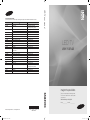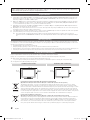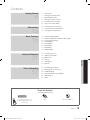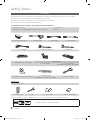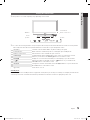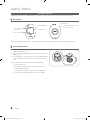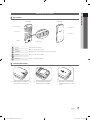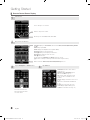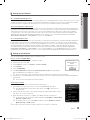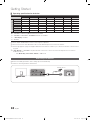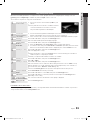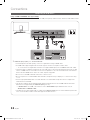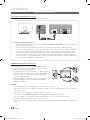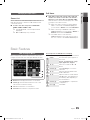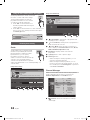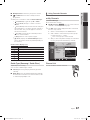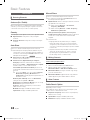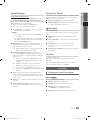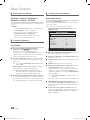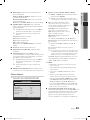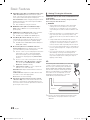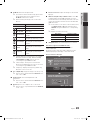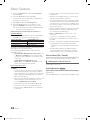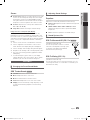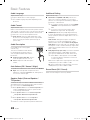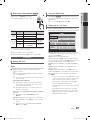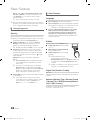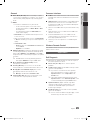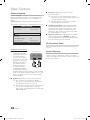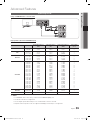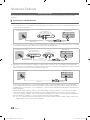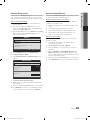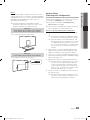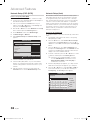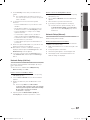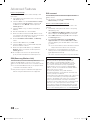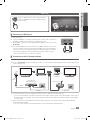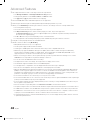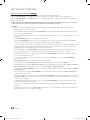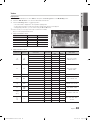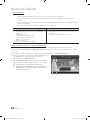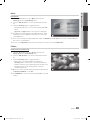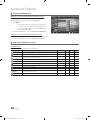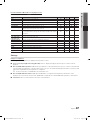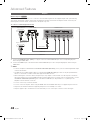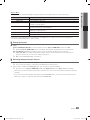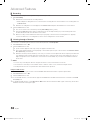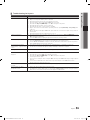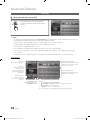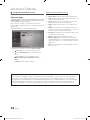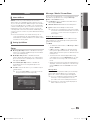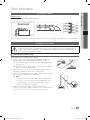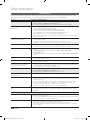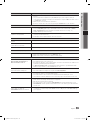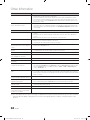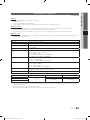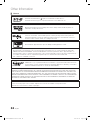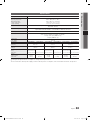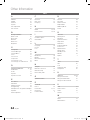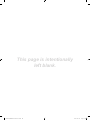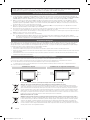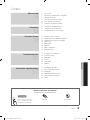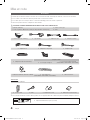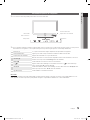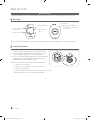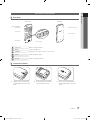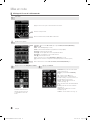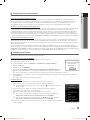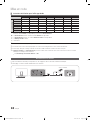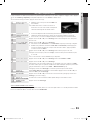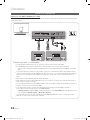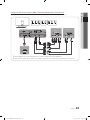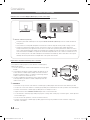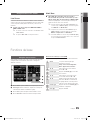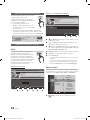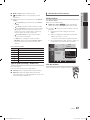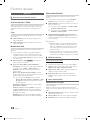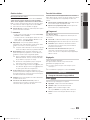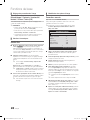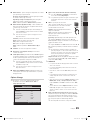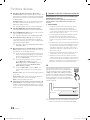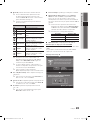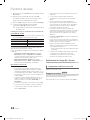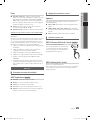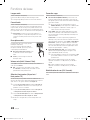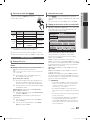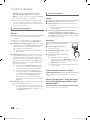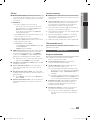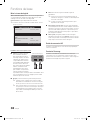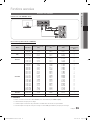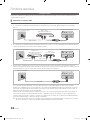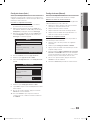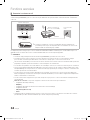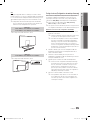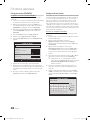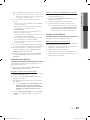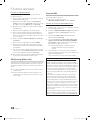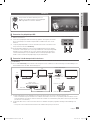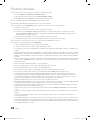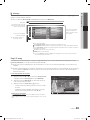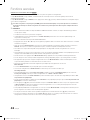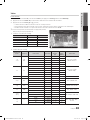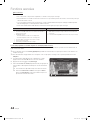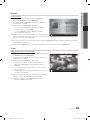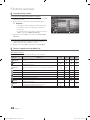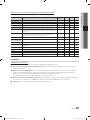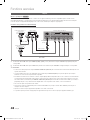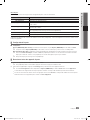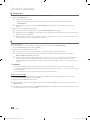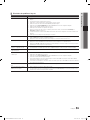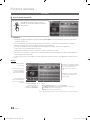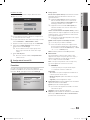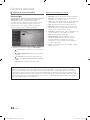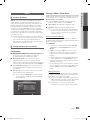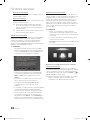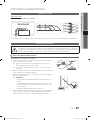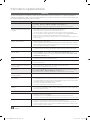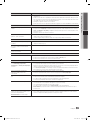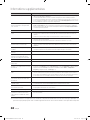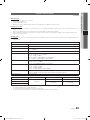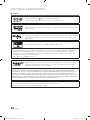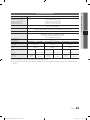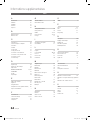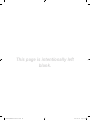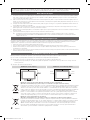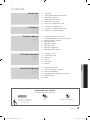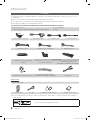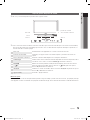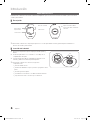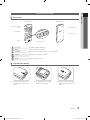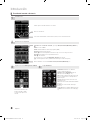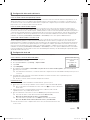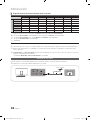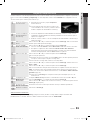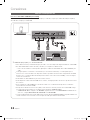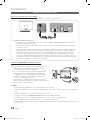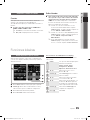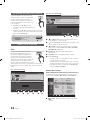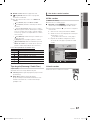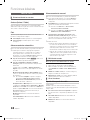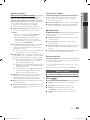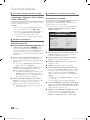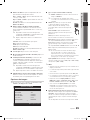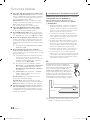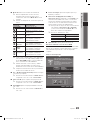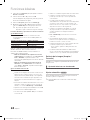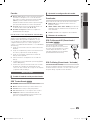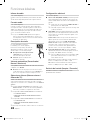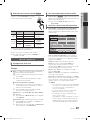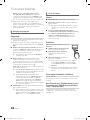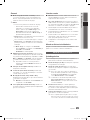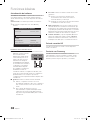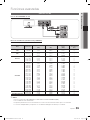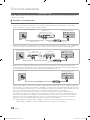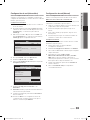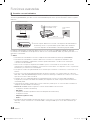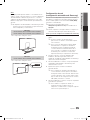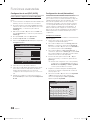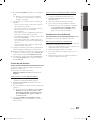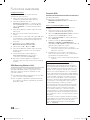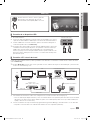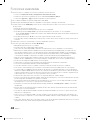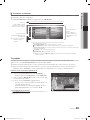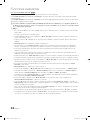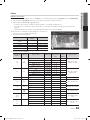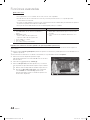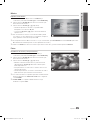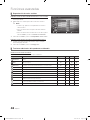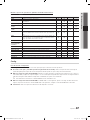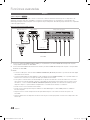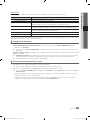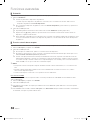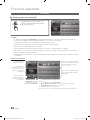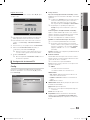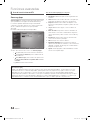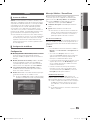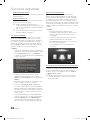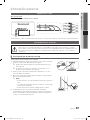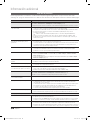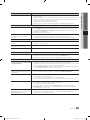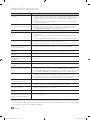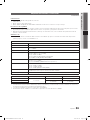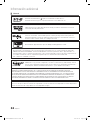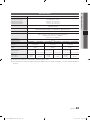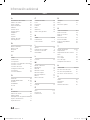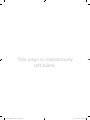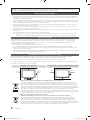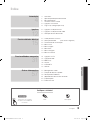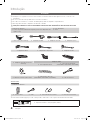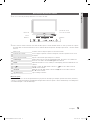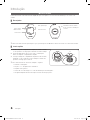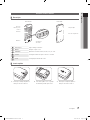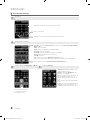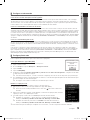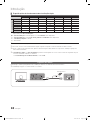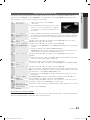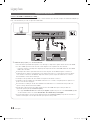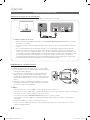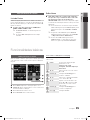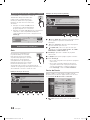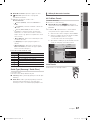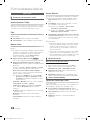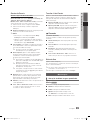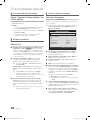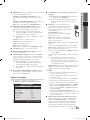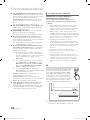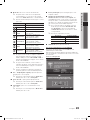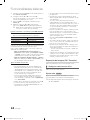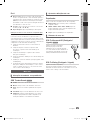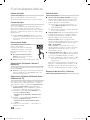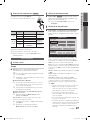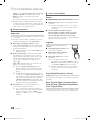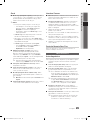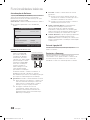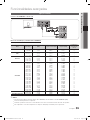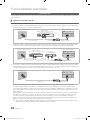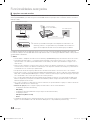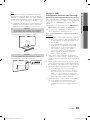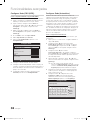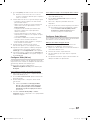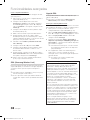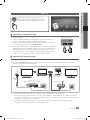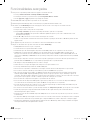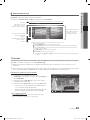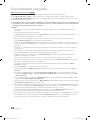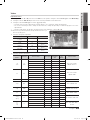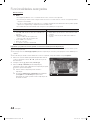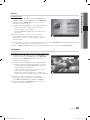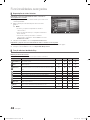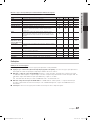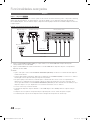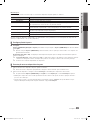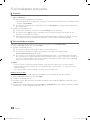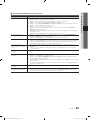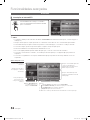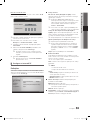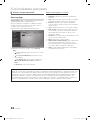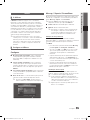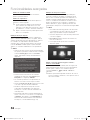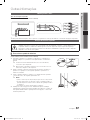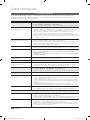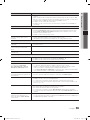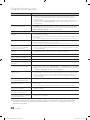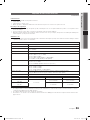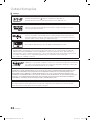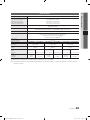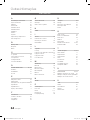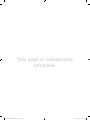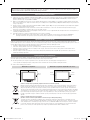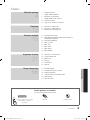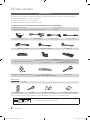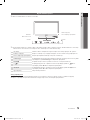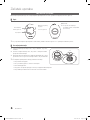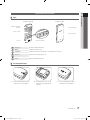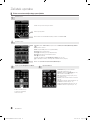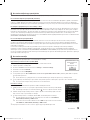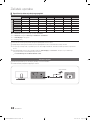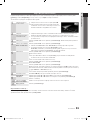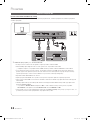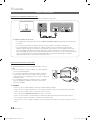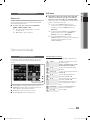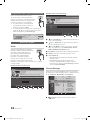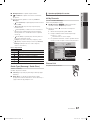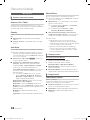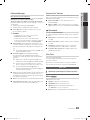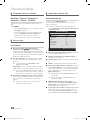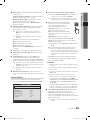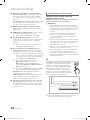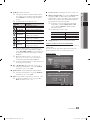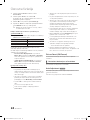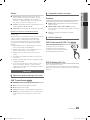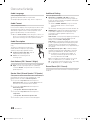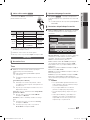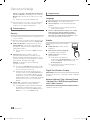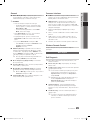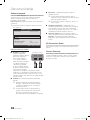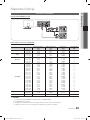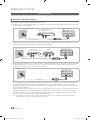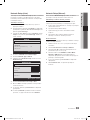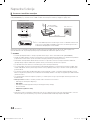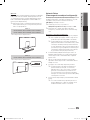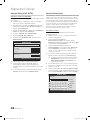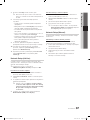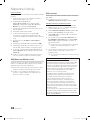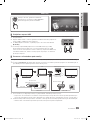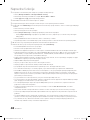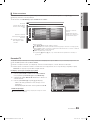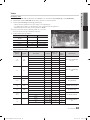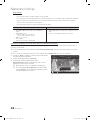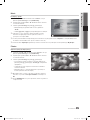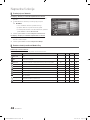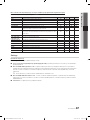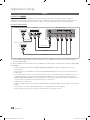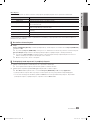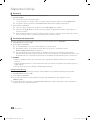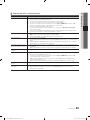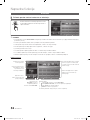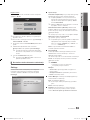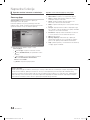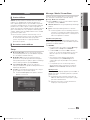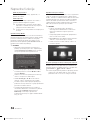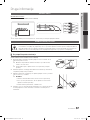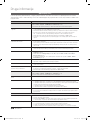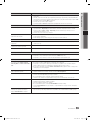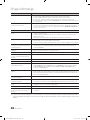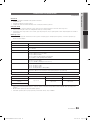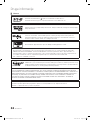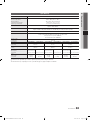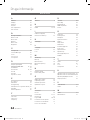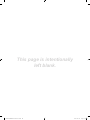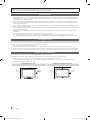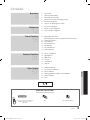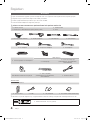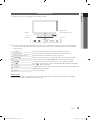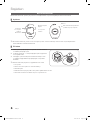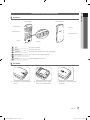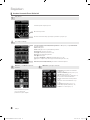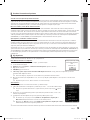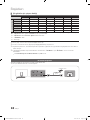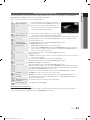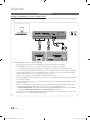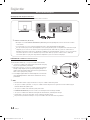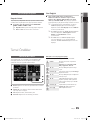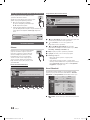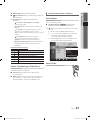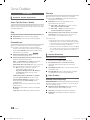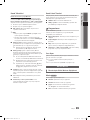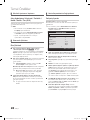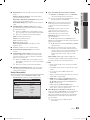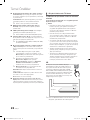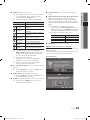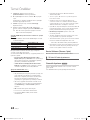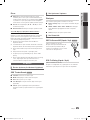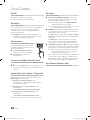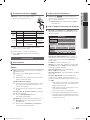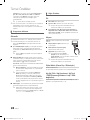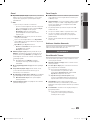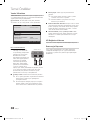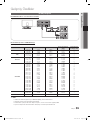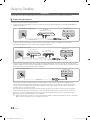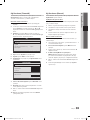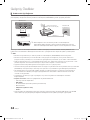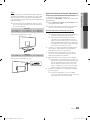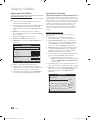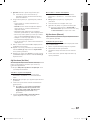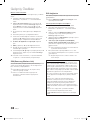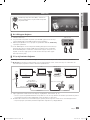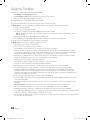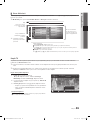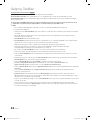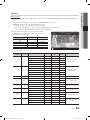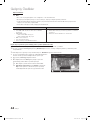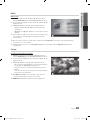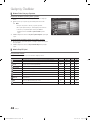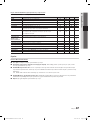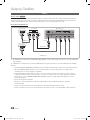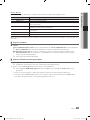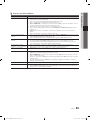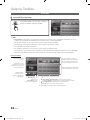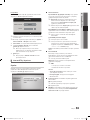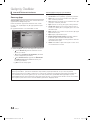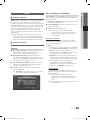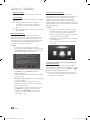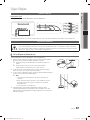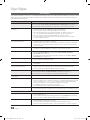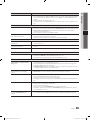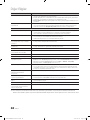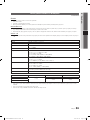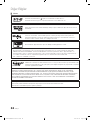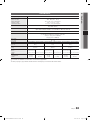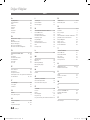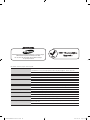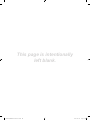Sayfa yükleniyor ...
Sayfa yükleniyor ...
Sayfa yükleniyor ...
Sayfa yükleniyor ...
Sayfa yükleniyor ...
Sayfa yükleniyor ...
Sayfa yükleniyor ...
Sayfa yükleniyor ...
Sayfa yükleniyor ...
Sayfa yükleniyor ...
Sayfa yükleniyor ...
Sayfa yükleniyor ...
Sayfa yükleniyor ...
Sayfa yükleniyor ...
Sayfa yükleniyor ...
Sayfa yükleniyor ...
Sayfa yükleniyor ...
Sayfa yükleniyor ...
Sayfa yükleniyor ...
Sayfa yükleniyor ...
Sayfa yükleniyor ...
Sayfa yükleniyor ...
Sayfa yükleniyor ...
Sayfa yükleniyor ...
Sayfa yükleniyor ...
Sayfa yükleniyor ...
Sayfa yükleniyor ...
Sayfa yükleniyor ...
Sayfa yükleniyor ...
Sayfa yükleniyor ...
Sayfa yükleniyor ...
Sayfa yükleniyor ...
Sayfa yükleniyor ...
Sayfa yükleniyor ...
Sayfa yükleniyor ...
Sayfa yükleniyor ...
Sayfa yükleniyor ...
Sayfa yükleniyor ...
Sayfa yükleniyor ...
Sayfa yükleniyor ...
Sayfa yükleniyor ...
Sayfa yükleniyor ...
Sayfa yükleniyor ...
Sayfa yükleniyor ...
Sayfa yükleniyor ...
Sayfa yükleniyor ...
Sayfa yükleniyor ...
Sayfa yükleniyor ...
Sayfa yükleniyor ...
Sayfa yükleniyor ...
Sayfa yükleniyor ...
Sayfa yükleniyor ...
Sayfa yükleniyor ...
Sayfa yükleniyor ...
Sayfa yükleniyor ...
Sayfa yükleniyor ...
Sayfa yükleniyor ...
Sayfa yükleniyor ...
Sayfa yükleniyor ...
Sayfa yükleniyor ...
Sayfa yükleniyor ...
Sayfa yükleniyor ...
Sayfa yükleniyor ...
Sayfa yükleniyor ...
Sayfa yükleniyor ...
Sayfa yükleniyor ...
Sayfa yükleniyor ...
Sayfa yükleniyor ...
Sayfa yükleniyor ...
Sayfa yükleniyor ...
Sayfa yükleniyor ...
Sayfa yükleniyor ...
Sayfa yükleniyor ...
Sayfa yükleniyor ...
Sayfa yükleniyor ...
Sayfa yükleniyor ...
Sayfa yükleniyor ...
Sayfa yükleniyor ...
Sayfa yükleniyor ...
Sayfa yükleniyor ...
Sayfa yükleniyor ...
Sayfa yükleniyor ...
Sayfa yükleniyor ...
Sayfa yükleniyor ...
Sayfa yükleniyor ...
Sayfa yükleniyor ...
Sayfa yükleniyor ...
Sayfa yükleniyor ...
Sayfa yükleniyor ...
Sayfa yükleniyor ...
Sayfa yükleniyor ...
Sayfa yükleniyor ...
Sayfa yükleniyor ...
Sayfa yükleniyor ...
Sayfa yükleniyor ...
Sayfa yükleniyor ...
Sayfa yükleniyor ...
Sayfa yükleniyor ...
Sayfa yükleniyor ...
Sayfa yükleniyor ...
Sayfa yükleniyor ...
Sayfa yükleniyor ...
Sayfa yükleniyor ...
Sayfa yükleniyor ...
Sayfa yükleniyor ...
Sayfa yükleniyor ...
Sayfa yükleniyor ...
Sayfa yükleniyor ...
Sayfa yükleniyor ...
Sayfa yükleniyor ...
Sayfa yükleniyor ...
Sayfa yükleniyor ...
Sayfa yükleniyor ...
Sayfa yükleniyor ...
Sayfa yükleniyor ...
Sayfa yükleniyor ...
Sayfa yükleniyor ...
Sayfa yükleniyor ...
Sayfa yükleniyor ...
Sayfa yükleniyor ...
Sayfa yükleniyor ...
Sayfa yükleniyor ...
Sayfa yükleniyor ...
Sayfa yükleniyor ...
Sayfa yükleniyor ...
Sayfa yükleniyor ...
Sayfa yükleniyor ...
Sayfa yükleniyor ...
Sayfa yükleniyor ...
Sayfa yükleniyor ...
Sayfa yükleniyor ...
Sayfa yükleniyor ...
Sayfa yükleniyor ...
Sayfa yükleniyor ...
Sayfa yükleniyor ...
Sayfa yükleniyor ...
Sayfa yükleniyor ...
Sayfa yükleniyor ...
Sayfa yükleniyor ...
Sayfa yükleniyor ...
Sayfa yükleniyor ...
Sayfa yükleniyor ...
Sayfa yükleniyor ...
Sayfa yükleniyor ...
Sayfa yükleniyor ...
Sayfa yükleniyor ...
Sayfa yükleniyor ...
Sayfa yükleniyor ...
Sayfa yükleniyor ...
Sayfa yükleniyor ...
Sayfa yükleniyor ...
Sayfa yükleniyor ...
Sayfa yükleniyor ...
Sayfa yükleniyor ...
Sayfa yükleniyor ...
Sayfa yükleniyor ...
Sayfa yükleniyor ...
Sayfa yükleniyor ...
Sayfa yükleniyor ...
Sayfa yükleniyor ...
Sayfa yükleniyor ...
Sayfa yükleniyor ...
Sayfa yükleniyor ...
Sayfa yükleniyor ...
Sayfa yükleniyor ...
Sayfa yükleniyor ...
Sayfa yükleniyor ...
Sayfa yükleniyor ...
Sayfa yükleniyor ...
Sayfa yükleniyor ...
Sayfa yükleniyor ...
Sayfa yükleniyor ...
Sayfa yükleniyor ...
Sayfa yükleniyor ...
Sayfa yükleniyor ...
Sayfa yükleniyor ...
Sayfa yükleniyor ...
Sayfa yükleniyor ...
Sayfa yükleniyor ...
Sayfa yükleniyor ...
Sayfa yükleniyor ...
Sayfa yükleniyor ...
Sayfa yükleniyor ...
Sayfa yükleniyor ...
Sayfa yükleniyor ...
Sayfa yükleniyor ...
Sayfa yükleniyor ...
Sayfa yükleniyor ...
Sayfa yükleniyor ...
Sayfa yükleniyor ...
Sayfa yükleniyor ...
Sayfa yükleniyor ...
Sayfa yükleniyor ...
Sayfa yükleniyor ...
Sayfa yükleniyor ...
Sayfa yükleniyor ...
Sayfa yükleniyor ...
Sayfa yükleniyor ...
Sayfa yükleniyor ...
Sayfa yükleniyor ...
Sayfa yükleniyor ...
Sayfa yükleniyor ...
Sayfa yükleniyor ...
Sayfa yükleniyor ...
Sayfa yükleniyor ...
Sayfa yükleniyor ...
Sayfa yükleniyor ...
Sayfa yükleniyor ...
Sayfa yükleniyor ...
Sayfa yükleniyor ...
Sayfa yükleniyor ...
Sayfa yükleniyor ...
Sayfa yükleniyor ...
Sayfa yükleniyor ...
Sayfa yükleniyor ...
Sayfa yükleniyor ...
Sayfa yükleniyor ...
Sayfa yükleniyor ...
Sayfa yükleniyor ...
Sayfa yükleniyor ...
Sayfa yükleniyor ...
Sayfa yükleniyor ...
Sayfa yükleniyor ...
Sayfa yükleniyor ...
Sayfa yükleniyor ...
Sayfa yükleniyor ...
Sayfa yükleniyor ...
Sayfa yükleniyor ...
Sayfa yükleniyor ...
Sayfa yükleniyor ...
Sayfa yükleniyor ...
Sayfa yükleniyor ...
Sayfa yükleniyor ...
Sayfa yükleniyor ...
Sayfa yükleniyor ...
Sayfa yükleniyor ...
Sayfa yükleniyor ...
Sayfa yükleniyor ...
Sayfa yükleniyor ...
Sayfa yükleniyor ...
Sayfa yükleniyor ...
Sayfa yükleniyor ...
Sayfa yükleniyor ...
Sayfa yükleniyor ...
Sayfa yükleniyor ...
Sayfa yükleniyor ...
Sayfa yükleniyor ...
Sayfa yükleniyor ...
Sayfa yükleniyor ...
Sayfa yükleniyor ...
Sayfa yükleniyor ...
Sayfa yükleniyor ...
Sayfa yükleniyor ...
Sayfa yükleniyor ...
Sayfa yükleniyor ...
Sayfa yükleniyor ...
Sayfa yükleniyor ...
Sayfa yükleniyor ...
Sayfa yükleniyor ...
Sayfa yükleniyor ...
Sayfa yükleniyor ...
Sayfa yükleniyor ...
Sayfa yükleniyor ...
Sayfa yükleniyor ...
Sayfa yükleniyor ...
Sayfa yükleniyor ...
Sayfa yükleniyor ...
Sayfa yükleniyor ...
Sayfa yükleniyor ...
Sayfa yükleniyor ...
Sayfa yükleniyor ...
Sayfa yükleniyor ...
Sayfa yükleniyor ...
Sayfa yükleniyor ...
Sayfa yükleniyor ...
Sayfa yükleniyor ...
Sayfa yükleniyor ...
Sayfa yükleniyor ...
Sayfa yükleniyor ...
Sayfa yükleniyor ...
Sayfa yükleniyor ...
Sayfa yükleniyor ...
Sayfa yükleniyor ...
Sayfa yükleniyor ...
Sayfa yükleniyor ...
Sayfa yükleniyor ...
Sayfa yükleniyor ...
Sayfa yükleniyor ...
Sayfa yükleniyor ...
Sayfa yükleniyor ...
Sayfa yükleniyor ...
Sayfa yükleniyor ...
Sayfa yükleniyor ...
Sayfa yükleniyor ...
Sayfa yükleniyor ...
Sayfa yükleniyor ...
Sayfa yükleniyor ...
Sayfa yükleniyor ...
Sayfa yükleniyor ...
Sayfa yükleniyor ...
Sayfa yükleniyor ...
Sayfa yükleniyor ...
Sayfa yükleniyor ...
Sayfa yükleniyor ...
Sayfa yükleniyor ...
Sayfa yükleniyor ...
Sayfa yükleniyor ...
Sayfa yükleniyor ...
Sayfa yükleniyor ...
Sayfa yükleniyor ...
Sayfa yükleniyor ...
Sayfa yükleniyor ...
Sayfa yükleniyor ...
Sayfa yükleniyor ...
Sayfa yükleniyor ...
Sayfa yükleniyor ...
Sayfa yükleniyor ...
Sayfa yükleniyor ...
Sayfa yükleniyor ...
Sayfa yükleniyor ...
Sayfa yükleniyor ...

2
Türkçe
Bu Kullanıcı Kılavuzundaki şekiller ve resimler yalnızca referans amaçlı verilmiştir ve gerçek ürünün görünümünden farklı
olabilir. Ürün tasarımı ve teknik özelikler bildirim yapılmaksızın değiştirilebilir.
Dijital TV uyarıları
1. Digital TV(DVB) ile ilgili olan işlevler, yalnız DVB-T (MPEG2 ve MPEG4 AVC) dijital yer üstü sinyallerinin yayınlandığı ya da uyumlu bir DVB-C(MPEG2
ve MPEG4 AAC) kablolu TV servisine erişiminizin olduğu ülkelerde/alanlarda kullanılabilir. Lütfen bölgenizdeki DVB-T ya da DVB-C sinyallerinin alınma
olasılığı hakkında yerel bayiiniz ile görüşünüz.
2. DVB-T; dijital yer üstü televizyonların yayını için bir DVB Avrupa Birliği standardıdır ve DVB-C ise, kablolu dijital TV’lerin yayını içindir. Ancak, EPG
(Electric Programme Guide), VOD (Video On Demand) ve diğerleri gibi bazı ayrıştırılmış özellikler, bu spesifikasyona dahil edilmemiştir. Bu nedenle, şu
anda desteklenmemektedirler.
3. Bu TV seti [Ağustos, 2008] itibarıyla geçerli DVB-T ve DVB-C standartlarını karşılasa bile, gelecekteki DVB-T dijital karasal yayın ve DVB-C dijital kablo
yayınları ile uyumluluğu garanti edilemez.
4. Bu TV setinin kullanıldığı ülkelere/alanlara bağlı olarak bazı kablolu TV sağlayıcıları, bu tür bir hizmet için ek ödeme talep edebilirler ve onların koşullarına
ve şartlarına uymanız gerekebilir.
5. Bazı Dijital TV işlevleri, bazı ülkelerde ya da bölgelerde kullanımda olmayabilir ve DVB-C, kablolu hizmet sağlayıcılarından bazıları ile doğru şekilde
çalışmayabilir.
6. Daha fazla bilgi için, lütfen yerel Samsung müşteri hizmetleri merkeziniz ile iletişim kurun.
✎
TV’den sağlanan kalite ülkeler arasındaki yayın yöntemlerinin farklılığından etkilenebilir. Lütfen TV performansının TV ayarınızı yeniden
yapılandırarak iyileştirilip iyileştirilmeyeceğini görmek için, yerel SAMSUNG Yetkili Bayinizde veya SAMSUNG Çağrı Merkezinde kontrol edin.
Sabit görüntü uyarısı
Ekranda sabit görüntü (jpeg resim dosyaları gibi) veya sabit görüntü öğesi (TV programı logosu, panorama veya 4:3 görüntü formatı, ekran düğmesindeki
stok veya haber çubuğu) görüntülemekten kaçının. Sabit görüntünün sürekli görüntülenmesi LED ekranın gölgelenmesine neden olarak görüntü kalitesini
etkiler. Bu etkinin gerçekleşme riskini azaltmak için, lütfen aşağıdaki önerileri izleyin:
• Uzun süre aynı TV kanalını görüntülemekten kaçının.
• Herhangi bir görüntüyü her zaman tam ekran görüntülemeye çalışın, mümkün en iyi eşleme için TV’de ayarlanmış resim formatını kullanın.
• İstediğiniz resim kalitesini elde etmek için, parlaklık ve kontrast değerlerini en düşük düzeye indirin, çok yüksek değerler yanma sürecini hızlandırabilir.
• Görüntü alıkonmasını ve ekran yanmasını azaltmak için tüm TV özelliklerini sık sık kullanın, ayrıntılı bilgi için uygun kullanım kılavuzu bölümüne bakın.
Kurulum Alanının Sabitlenmesi
Uygun havalandırma için, ürün ve diğer nesneler (duvar gibi) arasında gerekli mesafeyi bırakın.
Buna dikkat edilmemesi ürünün dahili sıcaklığında gerçekleşecek artış nedeniyle yangına veya üründe bir soruna neden olabilir.
✎
Bir stand veya duvar montajı kullanırken, yalnızca Samsung Electronics tarafından sağlanan parçaları kullanın.
x
Başka bir üretici tarafından sağlanan parçaların kullanılması, ürünün düşmesi nedeniyle üründe bir soruna veya yaralanmaya neden olabilir.
✎
Görünüm ürüne bağlı olarak değişiklik gösterebilir.
Bir standla monte etme. Bir duvar montajıyla monte etme.
10 cm
10 cm
10 cm
10 cm
10 cm
10 cm
10 cm
[UC9000]BN68-03161A-XC.indb 2 2010-07-29 오전 10:07:25

3
TÜRKÇE
Türkçe
İçindekiler
Başlarken
4
4 Aksesuarlar
5 Kontrol Paneline Bakış
6 Mini Uzaktan Kumanda
7 Dokunmatik uzaktan kumandaya bakış
10 Bir Antene bağlanma
11 Plug & Play (Başlangıç Kurulumu)
Bağlantılar
12
12 AV Cihazına Bağlama
14 Bir Ses Cihazına Bağlama
15 Giriş Kaynağını Değiştirme
Temel Özellikler
15
15 Menülerde Nasıl Gezilir
16 INFO düğmesini kullanma (Şimdiki ve Sonraki kılavuz)
16 İzlemenizi Planlama
18 Kanal Menüsü
19 Görüntü Menüsü
25 Ses Menüsü
27 Kurulum Menüsü
29 Destek Menüsü
Gelişmiş Özellikler
31
31 Bir PC’ye bağlama
32 Ağ Bağlantısı
39 Media Play
48 Anynet+
52 Internet@TV
55 AllShare
Diğer Bilgiler
57
57 Kabloların Montajı
57 TV’yi Duvara Sabitleme
58 Sorun Giderme
61 Birlikte gönderilen Kablosuz LAN Adaptörü
63 Teknik Özellikler
64 Dizin
Sembolü Kontrol Edin!
Bu işlev uzaktan kumanda üzerindeki
TOOLS düğmesine basılarak
kullanılabilir.
Not Tek Basmalı Düğme
TOOLS
[UC9000]BN68-03161A-XC.indb 3 2010-07-29 오전 10:07:26

4
Türkçe
Başlarken
Aksesuarlar
✎
LED TV’nizle birlikte aşağıdaki öğelerin verildiğinden emin olun. Öğelerden herhangi biri eksikse, bayinizle görüşün.
✎
Öğelerin rengi ve şekli modele bağlı olarak farklılık gösterebilir.
✎
Paket içeriğinde bulunmayan kablolar ayrı olarak satın alınabilir.
✎
LAN ve SCART Adaptörünü doğrudan çekmeyin.
DİKKAT: SETTEN AYRILMAYACAK ŞEKİLDE GÜVENLİ BİR ŞEKİLDE SABİTLEYİN
y Kullanım Kılavuzu
y Garanti Kartı / Güvenlik Kılavuzu (Bazı yerlerde yoktur)
y Temizleme Bezi
y Velcro
y Samsung 3B Etkin Gözlükleri
y SCART Adaptörü y LAN Adaptörü y Optik Adaptör
y PC Adaptörü y Komponent Adaptörü y AV Adaptörü
y Samsung Kablosuz Lan Adaptörü
USB adaptörü
y Stand tip için
y Duvara monteli tip için
(UE40C9000ZWXXC, UE46C9000ZWXXC,
UE55C9000ZWXXC)
Mini Uzaktan Kumanda ve Lityum pil
y Tutucu-Tel (4EA)
(UE40C9000ZWXXC, UE46C9000ZWXXC,
UE55C9000ZWXXC)
y Uzatma Kablosu
Touch Control
y Kullanım Talimatları
VOL
CH
MUTE
SOURCE
y Touch Control y Kablo y Güç Adaptörü
y Dokunmatik uzaktan kumanda pili
✎
Bu ürüne en iyi kablo bağlantısı için, aşağıda belirtilen maksimum kalınlığa sahip bir kablo kullandığınızdan emin olun.
y Maksimum kalınlık - 0,55 inç (14mm)
[UC9000]BN68-03161A-XC.indb 4 2010-07-29 오전 10:07:28

5
01 Başlarken
Türkçe
Kontrol Paneline Bakış
✎
Ürünün rengi ve şekli, modele bağlı olarak farklılık gösterebilir.
✎
TV’yi LED dokunmatik tableti kullanarak kontrol etmek için, standın altında, ortada yer alan LED dokunmatik tablete
dokunun. Dokunmatik tablet kendi kendine dışarı kayacaktır. LED dokunmatik tablet belirli bir süre kullanılmadığında
tekrar içeri kayar.
3D Emitter 3B yayıcı üzerindeki LED yalnızca 3B sinyal gönderilirken yanıp söner.
Güç Göstergesi Güç açıkken yanıp söner ve kapanır ve bekleme modunda sürekli yanar.
Uzaktan kumanda sensörü Uzaktan kumandayı TV üzerindeki bu noktaya doğru tutun.
SOURCE
Mevcut tüm giriş kaynakları arasında geçiş yapar. Ekran menüsünde, bu düğmeyi
uzaktan kumanda üzerindeki ENTER
düğmesini kullandığınız gibi kullanın.
MENU
TV özelliklerinizin ekran menüsünü yani OSD’yi (on screen display) görüntüler.
Ses düzeyini ayarlar. OSD’de, uzaktan kumandada ◄ ve ► düğmelerini kullandığınız
gibi
düğmelerini kullanın.
Kanalları değiştirir. OSD’de, uzaktan kumandada ▼ ve ▲ düğmelerini kullandığınız gibi
düğmelerini kullanın.
(Güç)
TV’yi açar veya kapatır.
Bekleme modu
TV’nizi uzun süre (örneğin, tatile gittiğinizde) bekleme modunda bırakmayın. Güç düğmesi kapatılsa bile, az miktarda güç
tüketimi hala devam eder. Fişi prizden çıkarmak en iyi yoldur.
Güç Göstergesi
Uzaktan kumanda sensörü
Hoparlörler Hoparlörler
Woofer
3D Emitter
[UC9000]BN68-03161A-XC.indb 5 2010-07-29 오전 10:07:29

6
Başlarken
Türkçe
Mini Uzaktan Kumanda
Mini Uzaktan Kumanda, yalnızca güç, kanal ve ses düğmelerinden oluşan basitleştirilmiş bir uzaktan kumandadır.
Açıklama
✎
Bu uzaktan kumanda, görme sorunu olan kişiler için özel olarak tasarlanmıştır. Kanal ve Ses seviyesi düğmelerinin
üzerinde Braille noktaları bulunmaktadır.
Pili takma
1. Kilidini açmak için pil kapağını saat yönünün tersinde döndürün
ve ardından pil kapağını ayırın.
2. 3V’luk bir Lityum pili, “+” tarafı pil kapağının içinde aşağı dönük
olacak şekilde takın.
3. Pil kapağını, oyuklara hizalayarak uzaktan kumandaya sokun
ve ardından kapağı kilitlemek için pil kapağını saat yönünde
döndürün.
✎
Uzaktan kumanda çalışmazsa, aşağıdakileri kontrol edin:
x
TV açık mı?
x
Pillerin artı ve eksi uçları ters olarak mı takılmış?
x
Piller bitmiş mi?
x
Elektrik kesintisi veya güç kablosunun çıkması gibi bir durum var mı?
x
Yakınlarda özel flüoresan lambası veya neon işareti var mı?
Önceki kanal
Sonraki kanal
Ses seviyesinin
azaltılması
Ses seviyesinin
artırılması
Güç Açma/Kapama
düğmesi
IrDA verici
✎
Mini uzaktan kumandayı kullanmak
için IrDA vericiyi TV’ye doğrultun.
OPEN
CLOSE
[UC9000]BN68-03161A-XC.indb 6 2010-07-29 오전 10:07:29

7
01 Başlarken
Türkçe
Dokunmatik uzaktan kumandaya bakış
Açıklama
Güç TV'yi açın ve kapatın.
MUTE Sesi kesin ya da açın.
SOURCE Ekranda kaynak listesini (TV, PC, vb.) görüntüleyin.
Ses seviyesi Ses seviyesini kontrol etmek için basın.
Kanal Kanalları değiştirmek için basın.
Pili takma
1. Pil kapağını ok yönünde kaydırın
ve açın.
2. Pili, Samsung logosu yukarı
dönük olacak şekilde takın.
3. Pil kapağını ok yönünde kaydırın
ve kapatın.
P
MUTE
SOURCE
P
MUTE
SOURCE
Pil kapağı
Şarj Bağlantı Noktası
TV Güç düğmesi
Dokunmatik ekran
Hoparlör
Kulaklık fişi
Ön Görünüm Arka Görünüm
[UC9000]BN68-03161A-XC.indb 7 2010-07-29 오전 10:07:30

8
Başlarken
Türkçe
Uzaktan Kumanda Ekran Görüntüsü
1
Açılış Ekranı
2
Sola doğru sürükleyin
3
Gezinme ya da Menü düğmesine
dokunun.
4
Hizmetler seçeneğine dokunun.
INTERNET@TV: Çeşitli internet hizmetlerine
bağlanır (s. 52).
MEDIA.P: Media Play öğesini gösterir (s. 39).
3D: 3B modunu ayarlar. (s. 22).
AD: Ses açıklamasını açar ya da kapatır (s. 26).
Bu işlev bazı konumlarda kullanılamaz.
CHLIST: Ekranda kanal listelerini görüntüler
(s. 16).
SRS: SRS TruSurround HD modunu seçer
(s. 25).
P.SIZE: Görüntü boyutunu seçer (s. 21).
SUBT.: Dijital altyazıları görüntüler (s. 28).
I-II DUAL: Ses efekti seçimi (s. 27).
Alternatif olarak Teletekst AÇIK, Çift, Karışık veya KAPALI seçeneğini seçin.
Önceki kanala geri döner.
Kanallara doğrudan erişmek için basın.
CONTENT: Kılavuz, Internet@TV, Media Play, AllShare ve 3B öğelerini içeren İçerik Görünümü
menüsünü görüntüler.
MENU: OSD’yi getirir.
GUIDE: EPG’yi (Electronic Programme Guide) görüntüler.
RETURN
: Önceki menüye geri döner.
TOOLS
: Sık kullanılan işlevleri hızlıca seçin.
INFO : TV ekranında bilgileri görüntüler.
EXIT
: Menüden çıkar.
Kanal listesi, Internet@TV, Media Play menüsünde vb. kullanılan düğmeler
Bu düğmeleri Media Play ve Anynet+ modlarında kullanın (s. 39, 48).
(: Anynet+ özelliğine sahip Samsung kayıt cihazlarındaki kaydı kontrol eder)
Ekran üzerindeki menü öğelerini
seçer ve menü üzerinde
görüntülenen değerleri değiştirir.
Klavye
Dolaşma
TV Kontrol Servisler
CONTENT MENU GUIDE
Klavye
Dolaşma
TV Kontrol Servisler
I-II DUAL
TV Kontrol Servisler
Klavye
TV Kontrol Servisler
[UC9000]BN68-03161A-XC.indb 8 2010-07-29 오전 10:07:31

9
01 Başlarken
Türkçe
Uzaktan Kumandanızı Ayarlama
TV’nizi üç şekilde kontrol etmek için 3 inç LCD Dokunmatik Uzaktan Kumandanızı ayarlayabilirsiniz:
Standart olarak, IR (Infra Red) uzaktan kumanda
Bir IR uzaktan kumanda olarak, LCD Dokunmatik Uzaktan Kumandanız standart düğmeli uzaktan kumanda ile aynı şekilde
çalışır, tek fark TV’nizi kontrol etmek için düğmelere basmak yerine LCD ekran üzerindeki dokunmatik simgelere ve sembollere
dokunursunuz. Dokunmatik Uzaktan Kumandanızı IR uzaktan kumanda olarak kullanmanız standart uzaktan kumandadan
daha fazla ayar gerektirmez ve pek çok uzaktan kumanda işlevine ve özelliğine erişim sağlar.
Mesafesi uzatılmış olarak, Wi-Fi uzaktan kumanda
Mesafesi uzatılmış olan Wi-Fi uzaktan kumanda, yani Dokunmatik Uzaktan Kumandanız IR modunun tüm işlevlerini ve
özelliklerini sağlar, çünkü TV’nizi kontrol etmek için kızıl ötesi dalgalar yerine Wi-Fi radyo dalgaları kullanır, TV’nizi köşeler de dahil
olmak üzere daha uzak bir mesafeden kontrol etmenizi sağlar. Uzaktan kumandanın LCD ekranı üzerindeki TV ekranınızda
Program veya içerik izlemenizi mümkün kılan İkiz Ekran işlevine erişim de sağlar. Uzun mesafeli Wi-Fi modunda bazı ek kurulum
adımları gereklidir; bunlara yeniden başlatma da dahil olabilir. Ayrıca Samsung’un Kablosuz LAN Adaptörünü (WIS09ABGN,
WIS09ABGN2 ya da WIS10ABGN) TV’nizin USB bağlantı noktalarından birine takmanız gerekir.
Ağa bağlanmış olarak Wi-Fi uzaktan kumanda
Ağa bağlanmış bir Wi-Fi uzaktan kumanda olarak Dokunmatik Uzaktan Kumandanız size IR’nin tüm işlevlerini ve özellikleri
ile birlikte uzatılmış mesafe modlarını sunar, ayrıca PC’nizdeki müzik, film ve resim dosyalarını TV ekranınızda dinlemenizi ya
da izlemenizi sağlayan Multimedya işlevine erişmenize de izin verir. Ayrıca, Internet’ten Dokunmatik Uzaktan Kumandanıza
doğrudan yazılım yükseltmeleri indirebilirsiniz.
Ağa bağlı Wi-Fi modu, en çok kurulum adımı içeren moddur. Ek olarak ağa bağlı Wi-Fi modunu kullanmak için çalışan bir yerel
ağınız ve bir kablosuz yönlendiriciniz olmalıdır. Ayrıca Samsung’un Kablosuz LAN Adaptörünü (WIS09ABGN, WIS09ABGN2 ya
da WIS10ABGN) TV’nizin USB bağlantı noktalarından birine takmanız gerekir. Multimedya işlevini kullanmak için Samsung’un
PC Share Manager yazılımını PC’nize yüklemelisiniz. PC Share Manager yazılımını http://www.samsung.com adresinden
indirebilirsiniz.
Ağı Ayarlama
3 inçlik uzaktan kumanda için bir kablosuz ağ ayarlayabilirsiniz.
PBC (WPS) kullanarak nasıl bağlanılır
Yönlendiriciniz bir PBC (WPS) düğmesine sahipse, şu adımları izleyin:
1. TV’nizi LAN’ınıza bağlayın.
2. Hizmetler ekranında Ayarlar → Uzaktan Kumanda Ayarları öğelerine dokunun.
3. Ağ öğesine dokunun.
4. PBC(WPS) öğesine dokunun.
5. 120 saniye içinde erişim noktası üzerindeki PBC düğmesine basın. mesajı görünürse, bağlanmak için cihazın
üzerindeki PBC düğmesine basın.
✎
Daha fazla bilgi için, bağlanacak cihazın kablosuz ağ kurulumu kılavuzuna bakın.
6. Mesaj kutusundaki sayım başlatıldıktan sonra, cihaz TV’ye düzgün şekilde bağlanırsa, mesaj kutusu otomatik olarak
kaybolur.
✎
Bağlantı başarısız olursa, lütfen 2 dakika sonra tekrar deneyin.
Ağa bağlanma
Kablosuz ağ bağlantısını otomatik olarak kurarken, şu adımları izleyin:
1. “PBC (WPS) kullanarak nasıl bağlanılır” yordamında yer alan 1 - 3 arasındaki adımları izleyin.
✎
Amaçlanan ağ listede bulunamazsa, ağların listesini yeniden açmak için öğesini
seçin.
2. Bir ağ seçin ve ağ için belirlenmiş şifrelene yöntemini (PIN, güvenlik anahtarı, ad-hoc, vb.)
kullanarak ağa bağlanın.
3. Ağ bağlantısı tamamlandığında, bir ağ testi yapmak için Test öğesini seçin.
✎
Otomatik IP için, AP (erişim noktası) IP Adresi, Alt Ağ Maskesi, Ağ Geçidi ve
DNS sunucusu parametrelerini otomatik olarak tanımlayacaktır.
✎
Manuel IP için Düzenle öğesini seçip IP Adresi, Alt Ağ Maskesi, Ağ Geçidi ve DNS
sunucusu parametrelerini doğrudan girebilirsiniz.
✎
Tüm Dokunmatik Uzaktan Kumanda talimatları için lütfen Dokunmatik Uzaktan Kumanda kullanım kılavuzunu kullanın.
120 saniye içinde erişim noktası
üzerindeki PBC düğmesine
basın.
Kalan Süre: 112
Stop
Ağ
Otomatik Yapılandırma
PBC(WPS)
Bir ağ seçin.
Güvenli olmayan
Güvenli olmayan
Güvenli
Güvenli
[UC9000]BN68-03161A-XC.indb 9 2010-07-29 오전 10:07:31

10
Başlarken
Türkçe
ANT OUT
VHF/UHF Anteni
ya da
Kablo
Çift görünüm için çalışma özelliği
Ana TV
DTV ATV Scart AV Comp. PC HDMI
Touch Control
DTV
◎ ● O O O O O
ATV X
△
X X O O O
SCART X X
△
X X X X
AV X X X
△
X X X
Comp. X X X X
△
X X
PC X X X X X X X
HDMI X X X X X X
△
◎
●
○
△
X
: <Ön İzleme> ve <İkiz Ekran> etkinleştirilir. Yalnızca Ücretsiz kanalların <Ön İzleme> için uygun olduğunu unutmayın.
: <Ön İzleme> etkin. Yalnızca Ücretsiz kanallar için kullanılabilir.
: <Ön İzleme> etkin. Ücretsiz / Şifreli kanallar mevcuttur.
: <İkiz Ekran> etkin.
: Devre Dışı.
✎
Scart çıkışı: Touch Control sinyali verildiğinde devre dışı.
✎
Touch Control ekranı TV’nin giriş kaynağı değiştiğinde birkaç saniye donar.
✎
Ağ durumu yetersizse, “Desteklenmeyen Mod” açıklaması yapan bir mesaj görüntülenir. Ağ bağlantısını kontrol edin ve
tekrar deneyin.
✎
<Aşağıdaki işlevlerden veya modlardan birisi TV’de etkinse, <İkiz Ekran> veya <Ön İzleme> Touch Control’de
kısıtlanabilir:
x
PVR, Media Play, Internet@TV, AllShare veya PC modu.
Bir Antene bağlanma
TV ilk kez açıldığında, temel ayarlar otomatik olarak devam eder.
✎
Ön ayar: Elektrik kabloları ve anten bağlama.
[UC9000]BN68-03161A-XC.indb 10 2010-07-29 오전 10:07:32

11
01 Başlarken
Türkçe
Plug & Play (Başlangıç Kurulumu)
TV ilk kez açıldığında, sıralı ekran uyarıları temel ayarların yapılandırılmasına yardımcı olur. Yeşil düğmeye basın.POWER
Plug & Play yalnızca Giriş kaynağı TV olarak ayarlandığında kullanılabilir.
✎
Önceki adıma geri dönmek için, Kırmızı düğmeye basın.
1
TV’yi ve Dokunmatik
Uzaktan Kumandayı
açın.
y Dokunmatik Uzaktan Kumandayı açın ve ardından
uzaktan kumandanız üzerindeki OK öğesine dokunun.
✎
Samsung Kablosuz LAN adaptörü kullanılarak TV
ile uzaktan kumanda arasında kablosuz bir bağlantı
kurulması yaklaşık bir dakika sürebilir.
2
Samsung Kablosuz LAN
Adaptörünü bağlayın
y Samsung Kablosuz LAN Adaptörünü TV’ye bağlayın. Samsung Kablosuz LAN Adaptörünü, sayfa
35’te gösterilen yöntemlerden birini kullanarak bağlayabilirsiniz.
y Bağlantı başarısız olursa, Samsung Kablosuz LAN Adaptörünü yeniden bağlayın ve tekrar deneyin.
3
Bir dil seçme
▲ veya ▼ düğmesine basın, ardından ENTER
düğmesine basın. İstediğiniz OSD (On
Screen Display) dilini seçin.
4
Dükkan Demosu
veya Evde Kullanım
modunu seçme
◄ veya ► düğmesine basın, ardından ENTER
düğmesine basın.
y Evde Kullanım modunu seçin.
Dükkan Demosu Modu yalnızca satış ortamları içindir.
y Cihazın ayarlarını Dükkan Demosu modundan Evde Kullanım (standart) moduna geri
getirin: TV’deki ses düğmesine basın. OSD ses görüntülendiğinde MENU düğmesine
basın ve 5 saniye boyunca basılı tutun.
5
Bir ülke seçme
▲ veya ▼ düğmesine basın, ardından ENTER
düğmesine basın.
Uygun ülkeyi seçin.
✎
Ülke menüsünden ülkeyi seçtikten sonra, bazı modeller pin numarasını ayarlamak için
ek bir seçenek içerebilir.
✎
PIN numarasını girdiğinizde, 0-0-0-0 kullanılabilir değildir.
6
Bir anten seçme
▲ veya ▼ düğmesine basın, ardından ENTER
düğmesine basın.
Dış Anten veya Kablo seçeneğini seçin.
7
Bir kanal seçme
▲ veya ▼ düğmesine basın, ardından ENTER
düğmesine basın.
Hatırlanacak kanal kaynağını seçin. Anten kaynağını Kablo olarak ayarladığınızda, kanallara
sayısal bir değer (kanal frekansları) atamanızı sağlayan bir adım görüntülenir. Daha fazla bilgi
için, Kanal → Otomatik kayıt kısmına bakın (s. 18).
✎
Kayda alma işlemini herhangi bir anda kesmek için, ENTER
düğmesine basın.
8
Saat Modu seçeneğini
ayarlama
Saat Modu seçeneğini otomatik veya manuel olarak ayarlayın.
Otomatik seçimini yapmak için ▲ veya ▼ düğmesine, adından ENTER düğmesine basın.
7
Saat Dilimi
Saat diliminizi seçmek için, ▲ veya ▼ düğmesine basın, ardından ENTER
düğmesine
basın. (ülkeye bağlı olarak)
10
HD Bağlantısı Kılavuzu’
nu
Görüntüleme.
En iyi HD ekran kalitesi için bağlantı yöntemi görüntülenir.
11
TV’nizden keyif alın.
Yeşil düğmeye basın.ENTER
Bu Özelliği Sıfırlamak İstiyorsanız...
Kurulum -Plug & Play (Başlangıç Kurulumu) seçeneğini seçin. 4 basamaklı PIN numaranızı girin. Varsayılan PIN numarası
“0-0-0-0”dır. PIN numarasını değiştirmek istiyorsanız, PIN Değiştir işlevini kullanın.
[UC9000]BN68-03161A-XC.indb 11 2010-07-29 오전 10:07:32

12
Türkçe
Bağlantılar
AV Cihazına Bağlama
Bir HDMI veya HDMI/DVI kablosu kullanma (1080p’ye kadar)
Kullanılabilir cihazlar: DVD, Blu-ray oynatıcısı, HD kablo kutusu, HD STB (Set-Top-Box) uydu alıcısı, kablo kutusu, STB uydu
alıcısı
✎
HDMI IN 1(DVI), 2(ARC), 3, 4, PC/DVI AUDIO IN
x
Daha iyi görüntü ve ses kalitesi için, bir HDMI kablosu kullanarak dijital bir cihaza bağlayın.
x
Bir HDMI kablosu dijital video ve ses sinyallerini destekler ve bir ses kablosu gerektirmez.
– TV’yi HDMI çıkışını desteklemeyen bir dijital cihaza bağlamak için HDMI/DVI ve ses kablolarını kullanın.
x
TV’ye daha eski HDMI modu sürümü kullanan bir harici cihaz bağlanırsa görüntü normal şekilde (herhangi bir
açıdan) gösterilmeyebilir ya da ses çalışmayabilir. Böyle bir sorun oluşursa, harici cihaz üreticisinden HDMI
sürümü hakkında bilgi alın ve güncel değilse bir yükseltme talep edin.
x
En fazla 14 mm kalınlığı olan bir HDMI kablosu kullandığınızdan emin olun.
x
Sertifikalı bir HDMI kablosu satın aldığınızdan emin olun. Aksi halde, görüntü gösterilmeyebilir veya bir bağlantı
hatası meydana gelebilir.
x
Temel bir yüksek hızlı HDMI kablosu ya da ethernet özellikli bir kablo önerilir. Bu ürün HDMI üzerinden ethernet
işlevini desteklemez.
x
Bu ürün, bir HDMI kablosu aracılığıyla 3B ve ARC (Audio Return Channel) işlevlerini desteklemektedir. ARC
işlevinin yalnızca HDMI IN 2(ARC) bağlantı noktası tarafından desteklendiğine dikkat edin.
– 3B Otomatik Görüntüleme öğesi Açık olarak ayarlandıysa, Internet@TV gibi bazı işlevler devre dışı kalabilir.
Bu durumda, 3B Otomatik Görüntüleme ya da 3B Modu Kapalı olarak ayarlayın.
x
ARC işlevi dijital sesin HDMI IN 2(ARC) bağlantı noktasından çıkılmasına izin verir. Bu yalnızca TV, ARC işlevini
destekleyen ses alıcısına bağlandığında etkinleştirilebilir.
BeyazKırmızı
WR
DVI OUT
R-AUDIO-L
AUDIO OUT
HDMI OUT
DVD / Blu-ray oynatıcısı
DVD / Blu-ray oynatıcısı
[UC9000]BN68-03161A-XC.indb 12 2010-07-29 오전 10:07:33

13
Türkçe
02 Bağlantılar
Bir Komponent (1080p’ye kadar) veya Ses/Video (yalnızca 480i) ve Scart Kablosu Kullanma
Kullanılabilir cihazlar: DVD, Blu-ray oynatıcısı, kablo kutusu, STB uydu alıcısı, VCR
✎
Harici modda, DTV Out yalnızca MPEG SD Video ve Sesi destekler.
✎
En iyi görüntü kalitesini elde etmek için, Komponent bağlantısının A/V bağlantısı üzerinden yapılması önerilir.
PR PB Y
COMPONENT OUT
AUDIO OUT
R-AUDIO-L
W
R
R
G
B
AUDIO OUT
R-AUDIO-L
VIDEO OUT
R
R
B
G
WR
R
G
B
W WR
W Y
Y
R
EXT
Y
W
R
VCR
VCR
DVD / Blu-ray
oynatıcısı
KırmızıKırmızı BeyazBeyaz SarıKırmızı Mavi Yeşil
[UC9000]BN68-03161A-XC.indb 13 2010-07-29 오전 10:07:33

14
Türkçe
Bağlantılar
Bir Ses Cihazına Bağlama
Optik (Dijital) Kablo Bağlantısı Kullanma
Kullanılabilir cihazlar: dijital ses sistemi, amplifikatör, DVD ev sineması
✎
DIGITAL AUDIO OUT (OPTICAL)
x
Bir dijital ses sistemi DIGITAL AUDIO OUT (OPTICAL) jakına bağlandığında, hem TV’nin hem de sistemin
sesini azaltın.
x
5.1 CH (kanal) sesi, TV 5.1 CH’yi destekleyen bir harici cihaza bağlandığında kullanılabilir.
x
Alıcı (ev sineması) Açık olarak ayarlandığında, TV’nin optik jakından çıkan sesi duyabilirsiniz. TV bir DTV sinyali
aldığında, TV, 5.1 CH sesi ev sineması alıcısına gönderir. Kaynak, DVD / Blu-ray oynatıcısı / kablo kutusu /
STB (Set Üstü Kutusu) uydu alıcısı olduğunda ve HDMI ile TV’ye bağlandığında, yalnızca 2 CH ses ev sineması
alıcısından duyulur. 5.1 CH ses dinlemek istiyorsanız, DVD / Blu-ray oynatıcısı / kablo kutusu / STB uydu
alıcısındaki dijital ses çıkış jakını doğrudan bir amplifikatöre ya da ev sinemasına bağlayın.
BAĞLANTILAR COMMON INTERFACE Yuvası
Ücretli kanallar izlemek için, “CI veya CI+ CARD” takılı olmalıdır.
y “CI veya CI+ CARD” kartı takmazsanız, bazı kanallar “Karışmış
Sinyal” mesajıyla birlikte görüntülenir.
y Bir telefon numarası, “CI veya CI+ CARD” Kimliği, Ana Makine
Kimliği ve diğer bilgileri içeren eşleştirme bilgileri yaklaşık 2~3
dakika içinde görüntülenecektir. Bir hata mesajı görüntülenirse,
lütfen servis sağlayıcınızla görüşün.
y Kanal bilgileri yapılandırması tamamlandığında, kanal listesinin
güncelleştirildiğini belirten “Güncelleme Tamamlandı” mesajı
görüntülenir.
✎
NOT
x
Yerel bir kablo hizmet sağlayıcısından bir “CI veya CI+ CARD” edinmeniz gerekir.
x
“CI veya CI+ CARD”ı çıkarırken, “CI veya CI+ CARD” kartının düşmesi hasar görmesine neden olabileceği için
ellerinizle dikkatli bir şekilde çekin.
x
“CI veya CI+ CARD”ı kart üzerinde işaretli yönde takın.
x
COMMON INTERFACE yuvasının konumu, modele bağlı olarak farklılık gösterebilir.
x
“CI veya CI+ CARD” bazı ülkelerde ve bölgelerde desteklenmez, yetkili bayinize danışın.
x
Herhangi bir sorun yaşarsanız, lütfen servis sağlayıcınız ile irtibat kurun.
x
Geçerli anten ayarlarını destekleyen “CI veya CI+ CARD” takın. Ekran bozulur ve görülmez.
OPTICAL
djital ses sistemi
[UC9000]BN68-03161A-XC.indb 14 2010-07-29 오전 10:07:34

15
Türkçe
02 Bağlantılar
Giriş Kaynağını Değiştirme
Kaynak Listesi
TV’yi veya TV’ye bağlı DVD / Blu-ray oynatıcısı / kablo kutusu
/ STB uydu alıcısı gibi diğer harici giriş kaynaklarını kullanın.
■ TV / Harici / PC / AV / Komponent / HDMI1/DVI /
HDMI2 / HDMI3 / HDMI4 / USB
✎
Kaynak Listesi öğesinde, bağlı girişler vurgulanır.
✎
Harici ve PC her zaman etkin olarak kalır.
İsim Değiştir
■ Video / DVD / Kablolu Alıcı / Kablolu Alıcı /
PVR Setüstü Kutusu / AV Alıcısı / Oyun / Video
Kamera / PC / DVI PC / DVI Cihazları / TV / IPTV
/ Blu-ray / HD DVD / DMA: Giriş kaynağı seçiminizi
kolaylaştırmak için giriş jaklarına bağlı cihazlara isim verin.
✎
Çözünürlüğü 1920 x 1080 @ 60Hz olan bir PC
HDMI IN 1(DVI) bağlantı noktasına bağlıysa,
bağlantı noktasını İsim Değiştir kısmında DVI PC
moduna ayarlamalısınız.
✎
Bir HDMI/DVI kablosunu HDMI IN 1(DVI) bağlantı
noktasına bağlarken, İsim Değiştir kısmında
DVI PC veya DVI Cihazları moduna
ayarlamalısınız.
✎
Bir HDMI kablosu, HDMI IN 1(DVI) bağlantı
noktasına bağlanırsa, ses çalışmayabilir. Bu
durumda, PC/DVI AUDIO IN bağlantı noktasına
bağlayın.
Menülerde Nasıl Gezilir
TV’yi kullanmadan önce, menüde nasıl dolaşılabileceğini
ve değişik işlevlerin nasıl seçileceğini ve ayarlanacağını
öğrenmek amacıyla aşağıdaki adımları izleyin.
Klavye
Dolaşma
TV Kontrol Servisler
CONTENT MENU GUIDE
Klavye
TV Kontrol Servisler
1
4
3
2
1 MENU düğmesi: Ana ekranda gösterimli menü sistemini
görüntüler.
2 ENTER
/ Yön düğmesi: İmleci hareket ettirin ve bir
öğe seçin. Ayarı onaylayın.
3 EXIT düğmesi: Ekran menüsünden çıkar.
4 RETURN düğmesi: Önceki menüye geri döner.
OSD (On Screen Display) Nasıl Çalışır
Erişim adımı seçilen menüye göre farklılık gösterebilir.
1
MENU Ekranda ana menü seçenekleri
görünür:
Görüntü, Ses, Kanal, Kurulum,
Giriş, Uygulama, Destek.
2
▲ / ▼ ▲ veya ▼ düğmesiyle bir simge
seçin.
3
ENTER
Alt menüye erişmek için, ENTER
düğmesine basın.
4
▲ / ▼ ▲ veya ▼ düğmesiyle istediğiniz alt
menüyü seçin.
5
◄ / ► ◄ veya ► düğmesiyle bir öğenin
değerini ayarlayın. OSD ayarlama
işlemi seçilen menüye göre farklılık
gösterebilir.
6
ENTER
Yapılandırmayı tamamlamak için,
ENTER
düğmesine basın.
7
EXIT
EXIT düğmesine basın.
Temel Özellikler
[UC9000]BN68-03161A-XC.indb 15 2010-07-29 오전 10:07:35

16
Türkçe
INFO düğmesini kullanma (Şimdiki ve Sonraki kılavuz)
Ekran, geçerli kanalı ve bazı belirli ses-video
ayarlarının durumunu tanımlar.
Şimdiki ve Sonraki kılavuz yayın süresine göre
günlük TV program bilgilerini görüntüler.
y Mevcut kanalı izlerken istediğiniz
programa ait bilgileri görüntülemek için,
◄, ► düğmelerini kaydırın.
y Diğer kanalların bilgilerini görüntülemek
için, ▲, ▼ düğmelerini kaydırın. Geçerli durumda seçili
kanala gitmek istediğinizde, ENTER
düğmesine
basın.
DTV Air
15
DEF
18:00 ~ 6:00
Life On Venus Avenue
Unclassified
No Detaild Information
E
İzlemenizi Planlama
Kılavuz
EPG (Electronic Programme Guide) bilgileri
yayıncılar tarafından sağlanır. Yayıncılar
tarafından sağlanan programı kullanarak
izlemek istediğiniz programları önceden
belirtebilirsiniz, böylece kanal belirtilen
sürede otomatik olarak seçili programa
geçer. Program girişleri kanal durumuna
bağlı olarak boş veya günü geçmiş olarak
görüntülenebilir.
Kanal Görünümünü Kullanma
Programlanmış Görünümü Kullanma
1
Kırmızı (Grnt Modu): Şu anda oynatılan veya gelecekte
oynatılacak programların listesini görüntüler.
2
Sarı (+24 Saat): 24 saat sonra yayınlanacak
programların listesini görüntüler.
3
Mavi (CH Modu): Kanal Grnm penceresinde
görüntülemek istediğiniz kanalların türünü seçin. (Tümü,
TV, Radyo, Veri/Diğer, Kanalım 1~4)
4 Bilgi: Seçilen programın ayrıntılarını görüntüler.
5
(Sayfa): Sonraki ya da önceki sayfaya gider.
6 ENTER
düğmesi
– Mevcut programı seçerken, seçili programı
izleyebilirsiniz.
– Gelecekteki programı seçerken, seçili programı
izlemeyi rezerve edebilirsiniz. Programı iptal etmek için,
tekrar ENTER
düğmesine basın ve Programları
Değiştirme seçeneğini seçin.
Kanal Yöneticisi
Sık kullanılan kanalları silebilir ya da ayarlayabilir ve dijital
yayınlar için program kılavuzunu kullanabilirsiniz. Kanallar,
Kanallarım veya Programlanan ekranında bir kanal seçin.
■
Kanallar: Kanal türüne göre kanal listesini görüntüler.
18:11 Per 6 Oca
İzle
Bilgi
DTV Air 800 five
Home and Away
18:00 - 18:30
Drama
Dani is devastated when scott makes clear his views on marriage...
27
28
800
24
16
6
Discovery
DiscoveryH&L
five
price-drop.tv
QVC
R4DTT
American Chopper
Programmes resume at 06:00
Home and...
No Information
QVC Selection
No Information
Tine Team
Fiv...
18:00 - 19:00 19:00 - 20:00
)
Family Affairs
)
Dark Angel
800 five
Grnt Modu +24 Saat CH Modu Bilgi Sayfa İzle
2:10 Sal 1 Haz
Kılavuz
Kanal Grnm - TV
1 2 3 4 5 6
Bugün
INFO
GUIDE
DTV Air 800 five
Family Affairs
18:00 - 18:30
Drama
Tanya confesses all to a stunned Babs. Conrad is anxious to hear...
18:30
19:15
)
Family Affairs
)
Dark Angel
800
800
five
five
800 five
Grnt Modu
Bilgi
İptal
2:10 Sal 1 Haz
Kılavuz
Programlanmış Görünüm
1 4 6
Bugün
Bugün
c 1 1futech
2 * 24ore.tv
15 abc1
3 BBC World
23 bid-up.tv
33 Boonerang
32 Cartoon Nwk
5 Class News
4 \ Coming Soon
27 Discovery
r
Dış Anten Anten
B
Zoom Seçim Sınıama Sayfa Araçlar
Kanallar
Tümü
TV
Radyo
Veri/Diğer
Analog
[UC9000]BN68-03161A-XC.indb 16 2010-07-29 오전 10:07:37

17
Türkçe
03 Temel Özellikler
■
Kanallarım: Kanal grubunu görüntüler.
■
Programlanan: Mevcut durumda rezerv edilmiş tüm
kanalları gösterir.
✎
Kanal Yöneticisi öğesiyle renk düğmelerinin
kullanılması
x
Kırmızı (Anten Tipi): Dış Anten veya Kablo
arasında geçiş yapar.
x
B
Yeşil (Zoom): Bir kanal numarasını büyütür ya da
küçültür.
x
Sarı (Seçim): Tüm seçilmiş kanalları aynı anda
ayarlamak için istediğiniz kanalı seçin ve Sarı
düğmeye basın. Seçilen kanalların solunda
işareti
görünür.
x
Mavi (Sınıflama): Kanal adına veya kanal
numarasına göre sıralanmış listeyi değiştirir.
x
(Sayfa): Sonraki ya da önceki sayfaya gider.
x
(Araçlar): Kanal Yöneticisi seçenek menüsünü
görüntüler. (Seçenekler menüsü duruma göre
değişebilir.)
Kanal Durum Ekranı Simgeleri
Simgeler İşlemler
Analog bir kanal.
Bir kanal seçili.
Favori olarak ayarlanmış bir kanal.
O anda yayınlanmakta olan bir program.
Kilitlenmiş bir kanal.
Rezerv edilmiş bir program.
Kılavuz Tipi (Samsung / Guide Plus+)
(ülkeye bağlı olarak)
Farklı türde bir Kılavuz seçebilirsiniz.
■ Samsung: Samsung tarafından sağlanan kılavuz
programı kullanır.
■ Guide Plus+: Rovi International Solutions tarafından For
more information, sağlanan kılavuz programı kullanır.
Daha fazla bilgi için, “www.europe.guideplus.com”
Sık Kullanılan Kanallar’ı Kullanma
Kanallarım
(Kanal Yöneticisi öğesinde)
Tüm favori kanalları gösterir.
■ Kanallarımı Düzenle
: Seçilen kanalları
istediğiniz kanallarım grubuna ayarlayabilirsiniz.
✎
“
” sembolü görüntülenir ve kanal bir kanalım olarak
ayarlanır.
1. Bir kanal seçin ve TOOLS düğmesine basın.
2. 1, 2, 3 ve 4 arasında istediğiniz kanal grubuna bir
kanal ekleyin veya gruptaki bir kanalı silin.
x
Bir ya da daha fazla grup seçilebilir.
3. Ayarları değiştirdikten sonra, her bir grubun kanal
listesi Kanallarım öğesinde görüntülenir.
Kanal Listesi
Aranmış tüm kanalları seçebilirsiniz.
CHLIST
c 1 1futech
2 * 24ore.tv
15 abc1
3 BBC World
23 bid-up.tv
33 Boonerang
32 Cartoon Nwk
5 Class News
4 \ Coming Soon
27 Discovery
r
Dış Anten Anten
B
Zoom Seçim Sınıama Sayfa Araçlar
Kanallar
Kanallarımı Düzenle
Kilit
Zmnlycyl Seyrt
Zmnlycyl Kayıt
Kanal No Düzenle
Sil
▼
Tümü
TV
Radyo
Veri/Diğer
Analog
[UC9000]BN68-03161A-XC.indb 17 2010-07-29 오전 10:07:38

18
Türkçe
Temel Özellikler
Kanal Menüsü
Kanalların Yeniden Ayarlanması
Anten Tipi (Dış Anten / Kablo)
Televizyonunuz mevcut kanalları belleğe almadan önce, TV’ye
bağlanan sinyal kaynağı türünü (örn. Dış Anten veya bir Kablo
Sistemi) belirtmelisiniz.
Ülke
PIN giriş ekranı görünür. 4 basamaklı PIN numaranızı girin.
■ Dijital Kanal: Dijital kanallar için ülkeyi değiştirir.
■ Analog Kanal: Analog kanallar için ülkeyi değiştirir.
Otomatik kayıt
Bir kanalı otomatik olarak tarar ve bunu TV’ye kaydeder.
✎
Otomatik olarak yerleştirilen program numaraları,
gerçek ya da istenen program numaraları olmayabilir.
Bir kanal Çocuk Kilidi işlevi kullanılarak kilitlenmişse,
PIN giriş penceresi görünür.
■ Anten Kaynağı (Dış Anten / Kablo)
:
Hatırlanacak anten kaynağını seçin.
■ Kanal Kaynağı (Dijital ve Analog / Dijital / Analog):
Hatırlanacak kanal kaynağını seçin.
Kablo → Dijital & Analog veya Dijital seçildiğinde:
Kablo kanallarını taramak için bir değer girin.
Arama Modu (Tam / Ağ / Hızlı): Etkin yayın istasyonları
olan tüm kanalları tarar ve bunları TV’ye kaydeder.
✎
Hızlı seçeneğini seçtiyseniz, uzaktan
kumandadaki düğmeye basarak
Ağ, Şebeke Kimliği, Frekans, Modülasyon
ve Simge Hızı öğelerini manuel olarak
ayarlayabilirsiniz.
Ağ (Otomatik / Manuel): Otomatik veya Manuel
arasından Şebeke Kimliği ayar modunu seçer.
Şebeke Kimliği: Ağ Manuel olduğunda, sayısal
düğmeleri kullanarak Şebeke Kimliği öğesini
ayarlayabilirsiniz.
Frekans: Kanalın frekansını görüntüler. (her ülkede
farklılık gösterir)
Modülasyon: Kullanılabilir modülasyon değerlerini
görüntüler.
Simge Hızı: Kullanılabilir simge hızlarını görüntüler.
Elle kayıt
Bir kanalı manuel olarak tarar ve bunu TV’ye kaydeder.
✎
Bir kanal Çocuk Kilidi işlevi kullanılarak kilitlenmişse,
PIN giriş penceresi görünür.
■ Dijital Kanal: Tarama tamamlandığında, kanal
listesindeki kanallar güncellenir.
✎
Anten Tipi → Dış Anten seçeneğini seçerken:
Kanal, Frekans, Bant genişliği
✎
Anten Tipi → Kablo seçeneğini seçerken:
Frekans, Modülasyon, Simge Hızı
■ Analog Kanal (Program, Renk Sistemi, Ses Sistemi,
Kanal, Ara): Normal olmayan bir ses varsa veya ses
yoksa, gerekli ses standardını yeniden seçin.
✎
Kanal modu
x
P (program modu): Ayarlama tamamlandığı zaman,
bölgenizdeki yayın istasyonları, P0 ile P99 arasındaki
konum numaralarına atanırlar. Bu modda iken konum
numarasını girerek bir kanalı seçebilirsiniz.
x
C (anten kanalı modu) / S (kablolu kanal modu): Bu iki
mod, her bir anten yayın istasyonu veya kablolu kanal
için atanmış bir numarayı girerek kanal seçmenizi
sağlar.
Kanalları Düzenleme
Kanal Yöneticisi Seçeneği Menüsü
(Kanal Yöneticisi öğesinde)
1. Bir kanal seçin ve TOOLS düğmesine basın.
2. Kanal Adı Düzenleme veya Kanal No Düzenle
menüsünü kullanarak kanal adını veya numarasını
düzenleyin.
■ Kanal Adı Düzenleme (yalnızca analog kanallar): Kendi
kanal adınızı atayın.
■ Kanal No Düzenle (yalnızca dijital kanallar): İstediğiniz
sayı düğmelerine basarak numarayı düzenleyin.
Diğer Özellikler
Kablolu Arama Seçeneği
(ülkeye bağlı olarak)
Bir kablolu şebeke araması için frekans ve simge hızı gibi ek
arama seçeneklerini ayarlar.
■ Başlangıç Sıklığı / Bitiş Sıklığı: Başlangıç veya bitiş
sıklığını ayarlar (her ülkede farklılık gösterir).
■ Simge Hızı: Kullanılabilir simge hızlarını görüntüler.
■ Modülasyon: Kullanılabilir modülasyon değerlerini
görüntüler.
[UC9000]BN68-03161A-XC.indb 18 2010-07-29 오전 10:07:38

19
Türkçe
03 Temel Özellikler
Kanal Yöneticisi
Kanal Yöneticisi Seçeneği Menüsü
Kanal Yöneticisi menü seçeneklerini kullanarak herbir
kanalı ayarlar (Kilit / Kilit aç, Zmnlycyl Seyrt, Zmnlycyl
Kayıt, Sınıflama, Sil, Tümünü Seç / Tüm seçimleri kaldır).
Seçenek menüsü öğeleri kanal durumuna göre değişebilir.
1. Bir kanal seçin ve TOOLS düğmesine basın.
2. Bir işlev seçin ve ayarlarını değiştirin.
■ Kilit / Kilit aç: Bir kanalı kilitleyin, böylece kanal
seçilemez ve izlenemez.
✎
NOT
x
Bu işlev yalnızca Çocuk Kilidi öğesi Açık olarak
ayarlandığında kullanılabilir.
x
PIN giriş ekranı görünür. 4 haneli PIN’inizi girin,
varsayılan PIN numarası “0-0-0-0”dır. PIN Değiştir
seçeneğini kullanarak PIN’i değiştirin.
■ Zmnlycyl Seyrt: Planlanan zamanda otomatik olarak
görüntülenmesi için istediğiniz kanalı ayarlayabilirsiniz. Bu
işlevi kullanmak için önce geçerli saati ayarlayın.
✎
Dijital bir kanal ayarlandığında, dijital Programı
görüntülemek için ► düğmesine basın.
■ Zmnlycyl Kayıt (yalnızca dijital kanallar): Mevcut
durumda yayınlanan bir programı kaydetmenizi veya
yayın için zamanlanmış bir programı kaydetmek için bir
rezervasyon yapmanızı sağlar.
✎
En az 5.400 rpm’lik bir USB HDD kullanmanızı
öneririz, ancak RAID tipi USB HDD desteklenmez.
✎
Bir USB depolama aygıtı Aygıt Performans Testi
tamamlanıncaya kadar kayıt yapamaz.
✎
Kaydetmek için, kumanda üzerindeki � (REC)
düğmesine basın. Kaydetme süresini ayarlamak
için � (REC) düğmesine iki kez basın.
■ Sınıflama (yalnızca analog kanallar): Bu işlem, kayıtlı
kanalların program numarasını değiştirmenizi sağlar. Bu
işlem otomatik kaydetme kullanıldıktan sonra gerekli
olabilir.
■ Sil: İstediğiniz kanalları görüntülemek için bir kanalı
silebilirsiniz.
■ Tümünü Seç / Tüm seçimleri kaldır: Kanal
yöneticisindeki tüm kanalları seçer veya seçili tüm
kanalların seçimini kaldırır.
Kanal Listesi Transferi
PIN giriş ekranı görünür. 4 basamaklı PIN numaranızı girin.
Kanal eşlemesini alır veya verir. Bu işlevi kullanmak için bir
USB depolama aygıtı bağlamalısınız.
■ USB’den alın: Kanal listesini USB’den alın.
■ USB’ye gönder: Kanal listesini USB’ye gönderin. Bu
işlev USB bağlı olduğunda etkindir.
Programlanan
(Kanal Yöneticisi öğesinde)
İzlemek için rezerv ettiğiniz bir şovu görüntüleyebilir,
değiştirebilir ya da silebilirsiniz.
■ Bilgileri Değiştirme: İzlemek için rezerv ettiğiniz bir şovu
değiştirir.
■ Prgrmlr Dğştrm: İzlemek için rezerv ettiğiniz bir şovu
iptal eder.
■ Bilgi: İzlemek için rezerv ettiğiniz bir şovu görüntüler.
(Ayrıca rezervasyon bilgisini de değiştirebilirsiniz.)
■ Tümünü Seç / Tüm seçimleri kaldır: Tüm rezerv edilmiş
programları seçer veya seçimlerini kaldırır.
İnce Ayar
(yalnızca analog kanallar) Sinyal zayıf ya da bozuksa, kanala
manuel olarak ince ayar yapın.
✎
İnce ayar yapılan kanallar bir yıldız işaretiyle “*”
işaretlenir.
✎
İnce ayarı sıfırlamak için,Sıfırla seçeneğini seçin.
Görüntü Menüsü
¦ Önceden Ayarlı Görüntü Modunun Değiştirilmesi
Modu
t
Tercih ettiğiniz görüntü tipini seçin.
■ Dinamik: Aydınlık bir oda için uygundur.
■ Standart: Normal bir ortam için uygundur.
■ Doğal: Göz zorlanmasını azaltmak için uygundur.
✎
Doğal PC modunda kullanılamaz.
■ Film: Karanlık bir odada film izlemek için uygundur.
6_BN68-03161A-Tur.indd 19 2010-08-06 오전 11:10:43

20
Türkçe
Temel Özellikler
Görüntü Ayarlarının Yapılması
Arka Aydınlatma / Kontrast / Parlaklık /
Netlik / Netlik / Ton (G/R)
Televizyonunuzda, görüntü kalitesi kontrolü için çeşitli ayar
seçenekleri bulunmaktadır.
✎
NOT
x
PAL sisteminin analog TV, Harici, AV modlarında
Ton (G/R) İşlevi kullanılamaz.
x
PC modunda, yalnızca Arka Aydınlatma, Kontrast
ve Parlaklık ayarlarında değişiklik yapabilirsiniz.
x
Ayarlar, TV’ye bağlı herbir harici cihaz için
ayarlanabilir ve kaydedilebilir.
Ekonomik Çözümler
Eko Çözümü
■ Enrj. Tasarrufu (Kapalı / Düşük / Orta / Yüksek
/ Resim Kapalı / Otomatik)
: Bu, güç
tüketimini azaltmak için TV’nin parlaklığını ayarlar. Resim
Kapalı seçeneğini seçerseniz, ekran kapanır ve yalnızca
sesi duyabilirsiniz. Ekranı açmak için ses düğmesi hariç
herhangi bir düğmeye basın.
■ Eko Sensör (Kapalı / Açık): Güç tasarrufunuzu arttırmak
için, resim ayarları odanın parlaklığına göre otomatik
olarak ayarlanır.
✎
Arka Aydınlatma özelliğini ayarlarsanız, Eko
Sensör, Kapalı olarak ayarlanacaktır.
Min Arka Işık: Eko Sensör Açık durumunda olduğunda,
minimum ekran parlaklığı manuel olarak ayarlanabilir.
✎
Eko Sensör Açık durumdaysa, ekran parlaklığı
ortam ışık yoğunluğuna bağlı olarak değişebilir
(hafif daha açık veya koyu olabilir).
■ Sinyal Yok Askıda (Kapalı / 15 dak / 30 dak / 60
dak): Gereksiz enerji tüketimini önlemek için, herhangi
bir sinyal alınmadığında TV’nizin ne kadar açık durumda
kalacağını ayarlayın.
✎
PC güç tasarrufu modunda olduğunda devre dışı
bırakılır.
Resim Seçeneklerinin Değiştirilmesi
Gelişmiş Ayarlar
(Standart / Film modunda kullanılabilir)
Ekranda renk ve kontrast da dahil olmak üzere ayrıntılı ayar
yapabilirsiniz.
✎
PC modunda, yalnızca Dinamik Kontrast, Gamma,
Beyaz Dengesi ve LED Motion Plus ayarlarında
değişiklik yapabilirsiniz.
■ Siyah Tonu (Kapalı / Koyu / Daha Koyu / En Koyu):
Ekran derinliğini ayarlamak için siyah düzeyini ayarlar.
■ Dinamik Kntrast (Kapalı / Düşük / Orta / Yüksek):
Ekran kontrastını ayarlar.
■ Gölge Ayrıntıları (-2~+2): Koyu görüntülerin parlaklığını
arttırır
■ Gamma: Öncelikli renk yoğunluğunu ayarlar.
■ Uzman Şablonu (Kapalı / Şablon1 / Şablon2): Uzman
Şablonu işlevini çalıştırarak, görüntü bir jeneratör veya
filtre olmadan ayarlanabilir. OSD menüsü kaybolursa
veya Görüntü menüsü dışında bir menü açılırsa, ayar
kaydedilir ve Uzman Şablonu penceresi kaybolur.
✎
Uzman Şablonu çalışırken, dışarı ses verilmez.
✎
Yalnızca DTV / Komponent / HDMI’de etkinleştirilir.
■ Salt RGB Modu (Kapalı / Kırmızı / Yeşil / Mavi): Harici
bir cihazdan alınan (DVD oynatıcı, ev sineması, vb.)
resim için Kırmızı, Yeşil veya Mavi renklerinin Renk veya
Ton öğelerini ayarlayabilirsiniz.
■ Renk Alanı (Otomatik / Doğal / Özel): Görüntü
oluşturmak için mevcut renklerin aralığını ayarlar. Renk,
Kırmızı, Yeşil, Mavi ve Sıfırla seçeneklerini ayarlamak
için, Renk Alanı seçeneğini Kişisel olarak ayarlayın.
Gelişmiş Ayarlar
Siyah Tonu : Kapalı ►
Dinamik Kontrast : Orta
Gölge Ayrıntıları : -2
Gamma : 0
Uzman Şablonu : Kapalı
Salt RGB Modu : Kapalı
Renk Alanı : Doğal
▼
Taşı
Giriş
Geri
[UC9000]BN68-03161A-XC.indb 20 2010-07-29 오전 10:07:39

21
Türkçe
03 Temel Özellikler
■ Beyaz Dengesi: Daha doğal bir resim için renk sıcaklığını
ayarlar.
R-Ofseti / G-Ofseti / B-Ofseti: Herbir rengin (kırmızı,
yeşil, mavi) koyuluğunu ayarlar.
R-Kazanımı / G-Kazanımı / B-Kazanımı: Herbir rengin
(kırmızı, yeşil, mavi) parlaklığını ayarlar.
Sıfırla: Beyaz Dengesi seçeneğini varsayılan ayarlarına
sıfırlar.
■ 10p White Balance (Kapalı / Açık): Kırmızı, yeşil ve
mavi parlaklığını ayarlayarak beyaz dengesini 10 birimlik
bir aralıkta kontrol eder.
✎
Resim modu Film olarak ayarlandığında ve harici
giriş, tüm girişler olarak ayarlandığında kullanılabilir.
✎
Bazı harici cihazlar bu işlevi desteklemeyebilir.
Aralık: Ayarlamak için aralık seçin
Kırmızı: Kırmızı düzeyini ayarlar.
Yeşil: Yeşil düzeyini ayarlar.
Mavi: Mavi düzeyini ayarlar.
Sıfırla: 10n Beyaz Dengesi seçeneğini varsayılan
ayarlarına sıfırlar.
■ Ten Tonu: Pembe “Ten Tonu” öğesini vurgular.
■ Kenar Geliştirme (Kapalı/ Açık): Nesne sınırlarını
vurgular.
■ xvYCC (Kapalı / Açık): xvYCC modunun açık ayarına
getirilmesi, HDMI ya da Component IN jaklarına bağlı
harici bir cihazdan (örn. DVD oynatıcı) film seyrederken
ayrıntı ve renk alanını artırır.
✎
Resim modu Film olarak ayarlandığında ve harici
giriş HDMI ya da Komponent olarak ayarlandığında
kullanılabilir.
✎
Bazı harici cihazlar bu işlevi desteklemeyebilir.
■ LED Motion Plus (Kapalı / Açma ): Daha net resimler
elde etmek için birçok hareket içeren hızlı sahnelerden
yavaş hareketleri kaldırır.
Resim Seçenekleri
✎
PC modunda, yalnızca Renk Tonu, Boyut ve Oto
Koruma Süresi ayarlarında değişiklik yapabilirsiniz.
■ Renk Tonu (Mavi / Normal / Kırmızı1 / Kırmızı2)
✎
Kırmızı1 veya Kırmızı2 görüntü modu Dinamik
olarak ayarlandığında devre dışı bırakılır.
✎
Ayarlar, TV’deki bir girişe bağlı herbir harici cihaz
için ayarlanabilir ve kaydedilebilir.
■ Boyut: Kablo TV alıcınız/uydu alıcınızın da
kendi ekran boyutu ayarları olabilir. Ancak,
çoğu zaman 16:9 modunu kullanmanızı
öneririz.
Oto Geniş: Resim boyutunu otomatik
olarak 16:9 en-boy oranına ayarlar.
16:9: Resim boyutunu, DVD’ler ya da
geniş yayınlar için 16:9 oranına getirir.
Geniş Zoom: Resmin boyutunu 4:3’ten
daha fazla büyütür.
✎
▲, ▼ düğmelerini kullanarak Konum ayarlar.
Zoom: 16:9 genişliğindeki resmi dikey olarak büyüterek
ekran boyutuna sığdırır.
✎
▲, ▼ düğmelerini kullanarak Konum veya Boyut
öğelerini ayarlar.
4:3 : Film ya da normal yayın için varsayılan ayardır.
✎
Uzun bir süre 4:3 formatında izlemeyin. Ekranın
solunda, sağında ve ortasında görüntülenen çizgi
şeklindeki izler garanti kapsamında olmayan
görüntü alıkoymasına (ekran yanması) neden
olabilir.
Ekrana Sığdır: HDMI (720p / 1080i / 1080p) veya
Komponent (1080i / 1080p) sinyalleri girilirken herhangi
bir yerini kesmeden tam görüntüyü görüntüler.
✎
NOT
x
Giriş kaynağına bağlı olarak, resim boyutu farklılık
gösterebilir.
x
Kullanılabilir öğeler, seçilen moda bağlı olarak farklı
olabilir.
x
PC modunda, yalnızca 16:9 ve 4:3 modları
ayarlanabilir.
x
Ayarlar, TV’deki bir girişe bağlı herbir harici cihaz için
ayarlanabilir ve kaydedilebilir.
x
HDMI (1080i / 1080p) veya Komponent (1080i /
1080p) modunda Ekrana Sığdır seçildikten sonra:
▲, ▼, ◄, ► düğmelerini kullanarak Konum veya
Boyut öğelerini ayarlar.
x
HDMI 720p girişiyle Ekrana Sığdır işlevini
kullanırsanız, aşırı tarama işlevinde olduğu gibi 1 satır
üstten, alttan, soldan ve sağdan kesilir.
■ Ekran Modu (16:9 / Geniş Zoom / Zoom / 4:3):
Yalnızca resim boyutu Oto Geniş olarak ayarlandığında
kullanılabilir. İstediğiniz resim boyutunu 4:3 WSS
(Wide Screen Service) boyutunda veya orijinal boyutta
belirleyebilirsiniz. Herbir Avrupa ülkesi farklı bir resim
boyutu gerektirir.
✎
PC, Komponent veya HDMI modunda
kullanılamaz.
P.SIZE
Resim Seçenekleri
Renk Tonu : Normal ►
Boyut : Oto Geniş
Ekran Modu : 16:9
Diji Parazit Filtre : Otomatik
MPEG Przt Filtresi : Otomatik
HDMI Siyahlık Düzeyi : Normal
Film Modu : Kapalı
▼
Taşı
Giriş
Geri
[UC9000]BN68-03161A-XC.indb 21 2010-07-29 오전 10:07:40
Sayfa yükleniyor ...
Sayfa yükleniyor ...
Sayfa yükleniyor ...
Sayfa yükleniyor ...
Sayfa yükleniyor ...
Sayfa yükleniyor ...
Sayfa yükleniyor ...
Sayfa yükleniyor ...
Sayfa yükleniyor ...
Sayfa yükleniyor ...
Sayfa yükleniyor ...
Sayfa yükleniyor ...
Sayfa yükleniyor ...
Sayfa yükleniyor ...
Sayfa yükleniyor ...
Sayfa yükleniyor ...
Sayfa yükleniyor ...
Sayfa yükleniyor ...
Sayfa yükleniyor ...
Sayfa yükleniyor ...
Sayfa yükleniyor ...
Sayfa yükleniyor ...
Sayfa yükleniyor ...
Sayfa yükleniyor ...
Sayfa yükleniyor ...
Sayfa yükleniyor ...
Sayfa yükleniyor ...
Sayfa yükleniyor ...
Sayfa yükleniyor ...
Sayfa yükleniyor ...
Sayfa yükleniyor ...
Sayfa yükleniyor ...
Sayfa yükleniyor ...
Sayfa yükleniyor ...
Sayfa yükleniyor ...
Sayfa yükleniyor ...
Sayfa yükleniyor ...
Sayfa yükleniyor ...
Sayfa yükleniyor ...
Sayfa yükleniyor ...
Sayfa yükleniyor ...
Sayfa yükleniyor ...
Sayfa yükleniyor ...
Sayfa yükleniyor ...
Sayfa yükleniyor ...
-
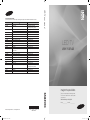 1
1
-
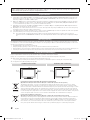 2
2
-
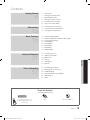 3
3
-
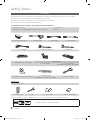 4
4
-
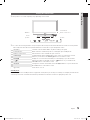 5
5
-
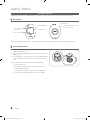 6
6
-
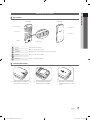 7
7
-
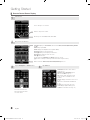 8
8
-
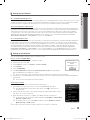 9
9
-
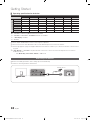 10
10
-
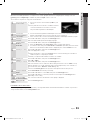 11
11
-
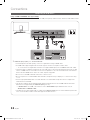 12
12
-
 13
13
-
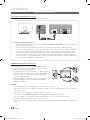 14
14
-
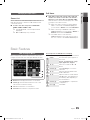 15
15
-
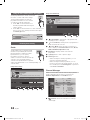 16
16
-
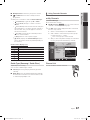 17
17
-
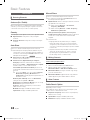 18
18
-
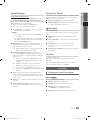 19
19
-
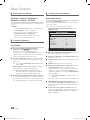 20
20
-
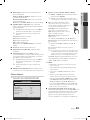 21
21
-
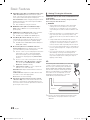 22
22
-
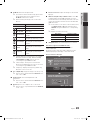 23
23
-
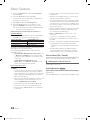 24
24
-
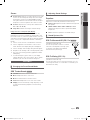 25
25
-
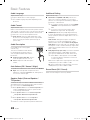 26
26
-
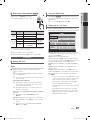 27
27
-
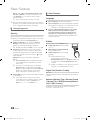 28
28
-
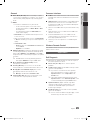 29
29
-
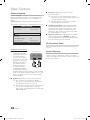 30
30
-
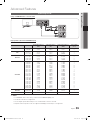 31
31
-
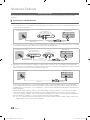 32
32
-
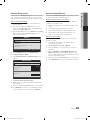 33
33
-
 34
34
-
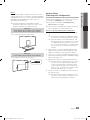 35
35
-
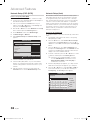 36
36
-
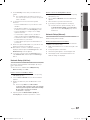 37
37
-
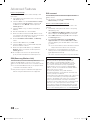 38
38
-
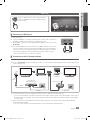 39
39
-
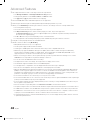 40
40
-
 41
41
-
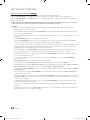 42
42
-
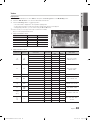 43
43
-
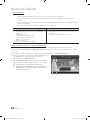 44
44
-
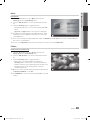 45
45
-
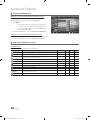 46
46
-
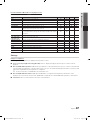 47
47
-
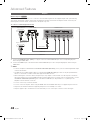 48
48
-
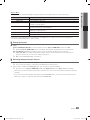 49
49
-
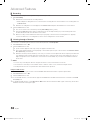 50
50
-
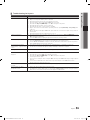 51
51
-
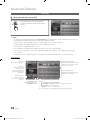 52
52
-
 53
53
-
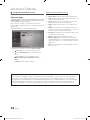 54
54
-
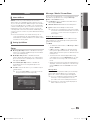 55
55
-
 56
56
-
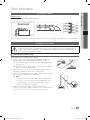 57
57
-
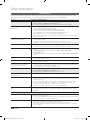 58
58
-
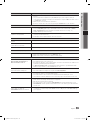 59
59
-
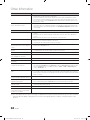 60
60
-
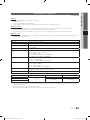 61
61
-
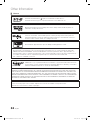 62
62
-
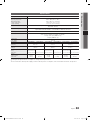 63
63
-
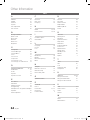 64
64
-
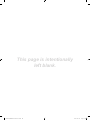 65
65
-
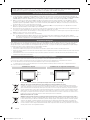 66
66
-
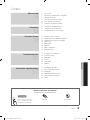 67
67
-
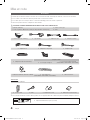 68
68
-
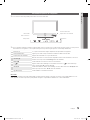 69
69
-
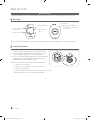 70
70
-
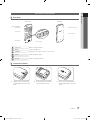 71
71
-
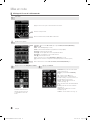 72
72
-
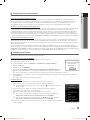 73
73
-
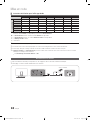 74
74
-
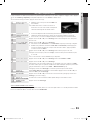 75
75
-
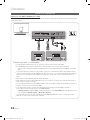 76
76
-
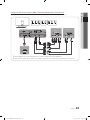 77
77
-
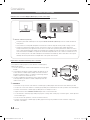 78
78
-
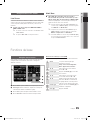 79
79
-
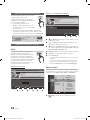 80
80
-
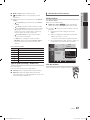 81
81
-
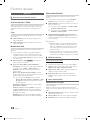 82
82
-
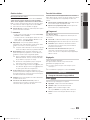 83
83
-
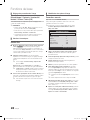 84
84
-
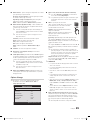 85
85
-
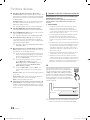 86
86
-
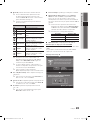 87
87
-
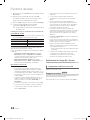 88
88
-
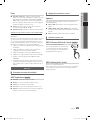 89
89
-
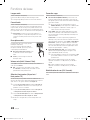 90
90
-
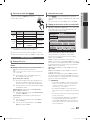 91
91
-
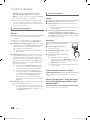 92
92
-
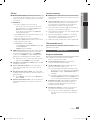 93
93
-
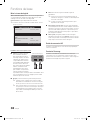 94
94
-
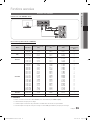 95
95
-
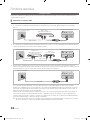 96
96
-
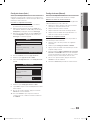 97
97
-
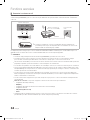 98
98
-
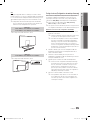 99
99
-
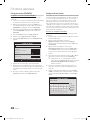 100
100
-
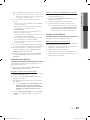 101
101
-
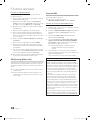 102
102
-
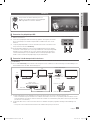 103
103
-
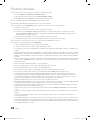 104
104
-
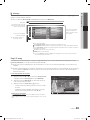 105
105
-
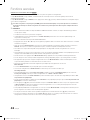 106
106
-
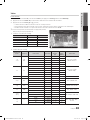 107
107
-
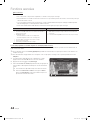 108
108
-
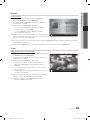 109
109
-
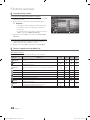 110
110
-
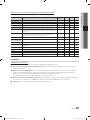 111
111
-
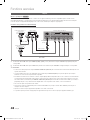 112
112
-
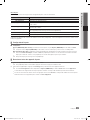 113
113
-
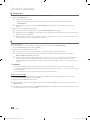 114
114
-
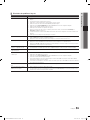 115
115
-
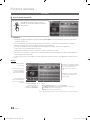 116
116
-
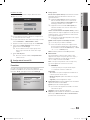 117
117
-
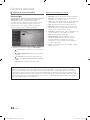 118
118
-
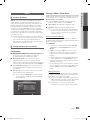 119
119
-
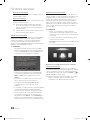 120
120
-
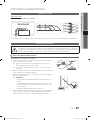 121
121
-
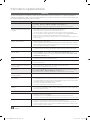 122
122
-
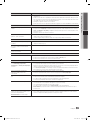 123
123
-
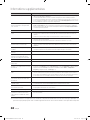 124
124
-
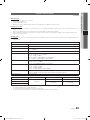 125
125
-
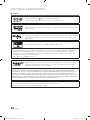 126
126
-
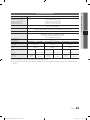 127
127
-
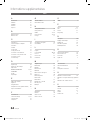 128
128
-
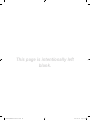 129
129
-
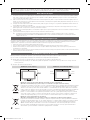 130
130
-
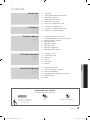 131
131
-
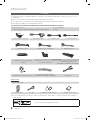 132
132
-
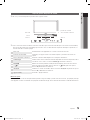 133
133
-
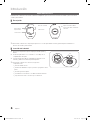 134
134
-
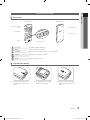 135
135
-
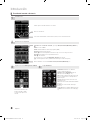 136
136
-
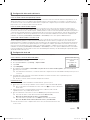 137
137
-
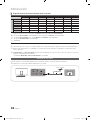 138
138
-
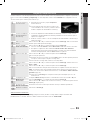 139
139
-
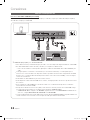 140
140
-
 141
141
-
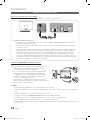 142
142
-
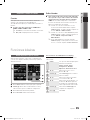 143
143
-
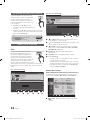 144
144
-
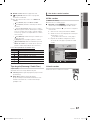 145
145
-
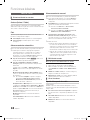 146
146
-
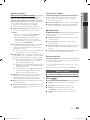 147
147
-
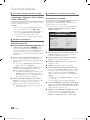 148
148
-
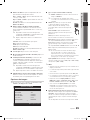 149
149
-
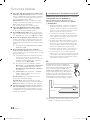 150
150
-
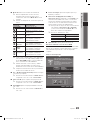 151
151
-
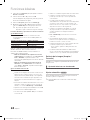 152
152
-
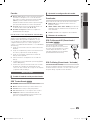 153
153
-
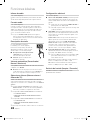 154
154
-
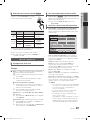 155
155
-
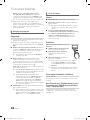 156
156
-
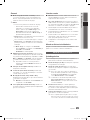 157
157
-
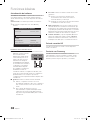 158
158
-
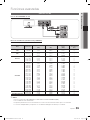 159
159
-
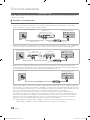 160
160
-
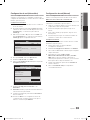 161
161
-
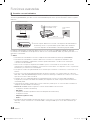 162
162
-
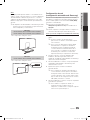 163
163
-
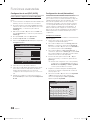 164
164
-
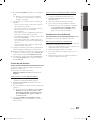 165
165
-
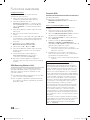 166
166
-
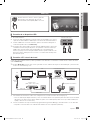 167
167
-
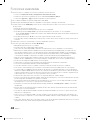 168
168
-
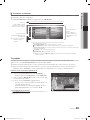 169
169
-
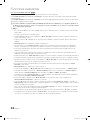 170
170
-
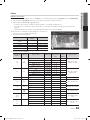 171
171
-
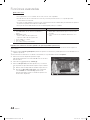 172
172
-
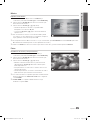 173
173
-
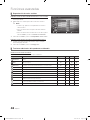 174
174
-
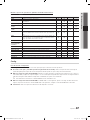 175
175
-
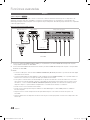 176
176
-
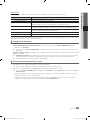 177
177
-
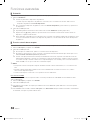 178
178
-
 179
179
-
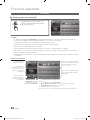 180
180
-
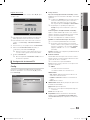 181
181
-
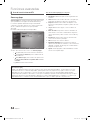 182
182
-
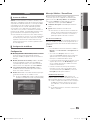 183
183
-
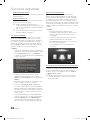 184
184
-
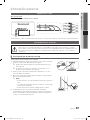 185
185
-
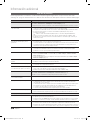 186
186
-
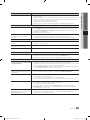 187
187
-
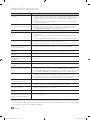 188
188
-
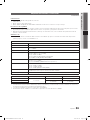 189
189
-
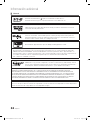 190
190
-
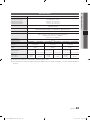 191
191
-
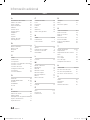 192
192
-
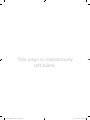 193
193
-
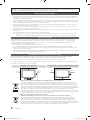 194
194
-
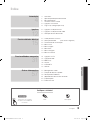 195
195
-
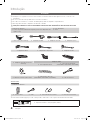 196
196
-
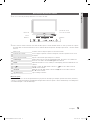 197
197
-
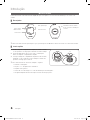 198
198
-
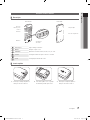 199
199
-
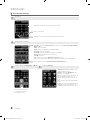 200
200
-
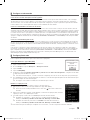 201
201
-
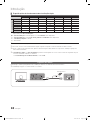 202
202
-
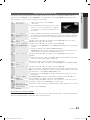 203
203
-
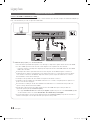 204
204
-
 205
205
-
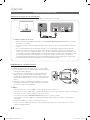 206
206
-
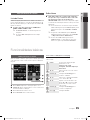 207
207
-
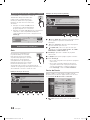 208
208
-
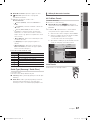 209
209
-
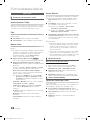 210
210
-
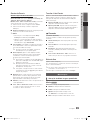 211
211
-
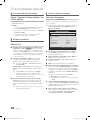 212
212
-
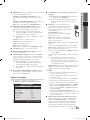 213
213
-
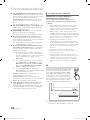 214
214
-
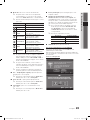 215
215
-
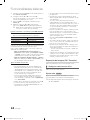 216
216
-
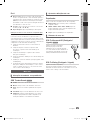 217
217
-
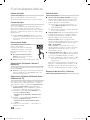 218
218
-
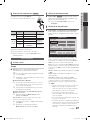 219
219
-
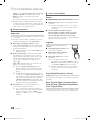 220
220
-
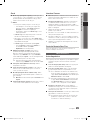 221
221
-
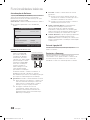 222
222
-
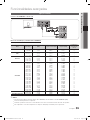 223
223
-
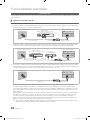 224
224
-
 225
225
-
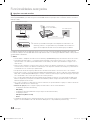 226
226
-
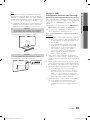 227
227
-
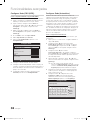 228
228
-
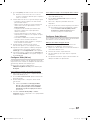 229
229
-
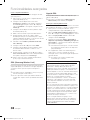 230
230
-
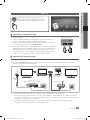 231
231
-
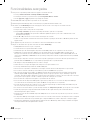 232
232
-
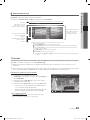 233
233
-
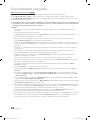 234
234
-
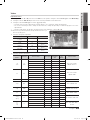 235
235
-
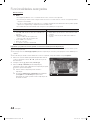 236
236
-
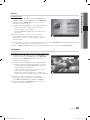 237
237
-
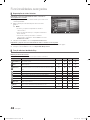 238
238
-
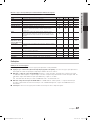 239
239
-
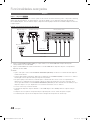 240
240
-
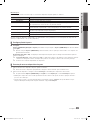 241
241
-
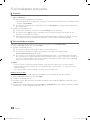 242
242
-
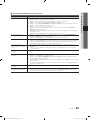 243
243
-
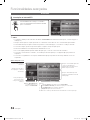 244
244
-
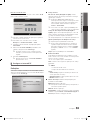 245
245
-
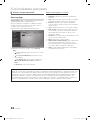 246
246
-
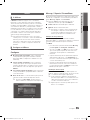 247
247
-
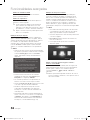 248
248
-
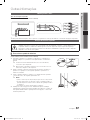 249
249
-
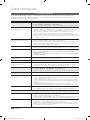 250
250
-
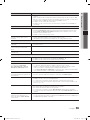 251
251
-
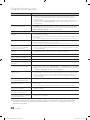 252
252
-
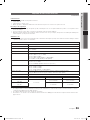 253
253
-
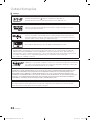 254
254
-
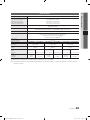 255
255
-
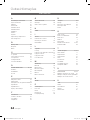 256
256
-
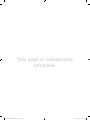 257
257
-
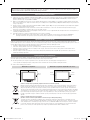 258
258
-
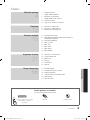 259
259
-
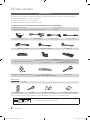 260
260
-
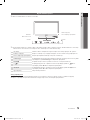 261
261
-
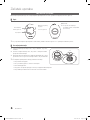 262
262
-
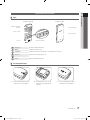 263
263
-
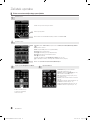 264
264
-
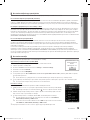 265
265
-
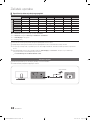 266
266
-
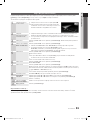 267
267
-
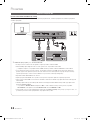 268
268
-
 269
269
-
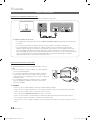 270
270
-
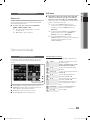 271
271
-
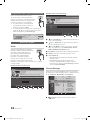 272
272
-
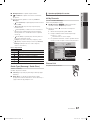 273
273
-
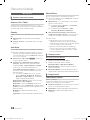 274
274
-
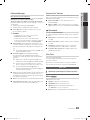 275
275
-
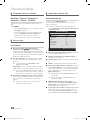 276
276
-
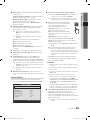 277
277
-
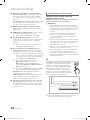 278
278
-
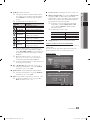 279
279
-
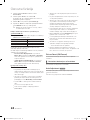 280
280
-
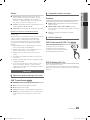 281
281
-
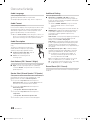 282
282
-
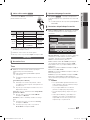 283
283
-
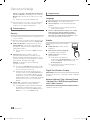 284
284
-
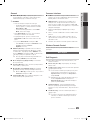 285
285
-
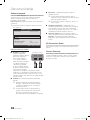 286
286
-
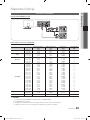 287
287
-
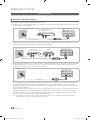 288
288
-
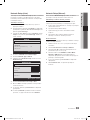 289
289
-
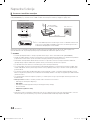 290
290
-
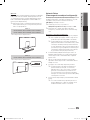 291
291
-
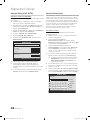 292
292
-
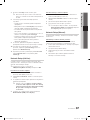 293
293
-
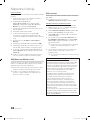 294
294
-
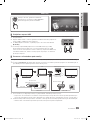 295
295
-
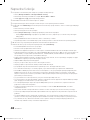 296
296
-
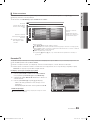 297
297
-
 298
298
-
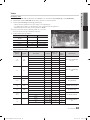 299
299
-
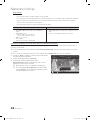 300
300
-
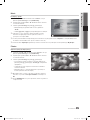 301
301
-
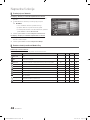 302
302
-
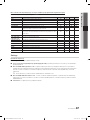 303
303
-
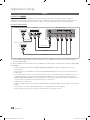 304
304
-
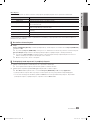 305
305
-
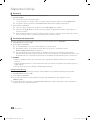 306
306
-
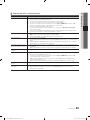 307
307
-
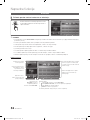 308
308
-
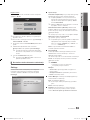 309
309
-
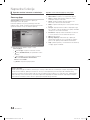 310
310
-
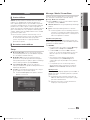 311
311
-
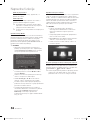 312
312
-
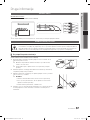 313
313
-
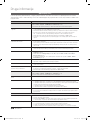 314
314
-
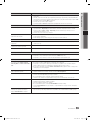 315
315
-
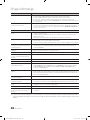 316
316
-
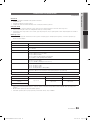 317
317
-
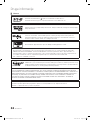 318
318
-
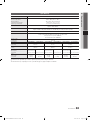 319
319
-
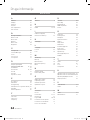 320
320
-
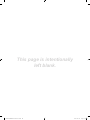 321
321
-
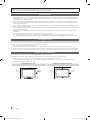 322
322
-
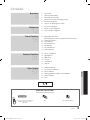 323
323
-
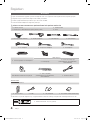 324
324
-
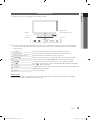 325
325
-
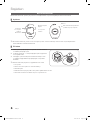 326
326
-
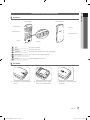 327
327
-
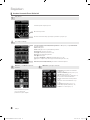 328
328
-
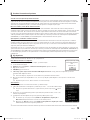 329
329
-
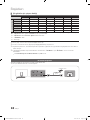 330
330
-
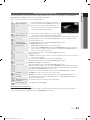 331
331
-
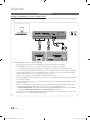 332
332
-
 333
333
-
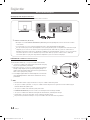 334
334
-
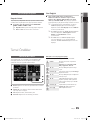 335
335
-
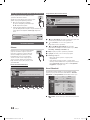 336
336
-
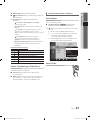 337
337
-
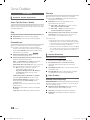 338
338
-
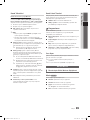 339
339
-
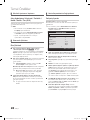 340
340
-
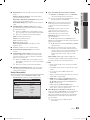 341
341
-
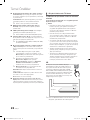 342
342
-
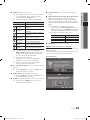 343
343
-
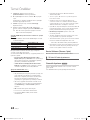 344
344
-
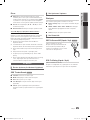 345
345
-
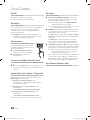 346
346
-
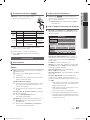 347
347
-
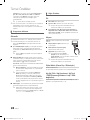 348
348
-
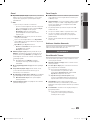 349
349
-
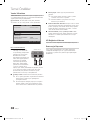 350
350
-
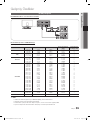 351
351
-
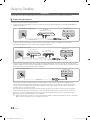 352
352
-
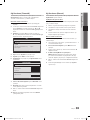 353
353
-
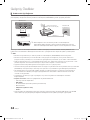 354
354
-
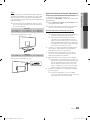 355
355
-
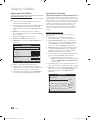 356
356
-
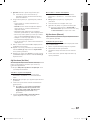 357
357
-
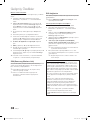 358
358
-
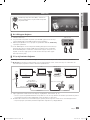 359
359
-
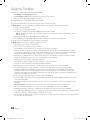 360
360
-
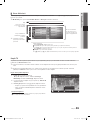 361
361
-
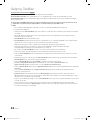 362
362
-
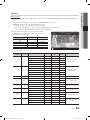 363
363
-
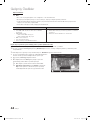 364
364
-
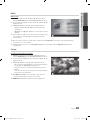 365
365
-
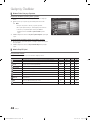 366
366
-
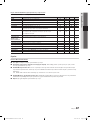 367
367
-
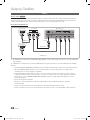 368
368
-
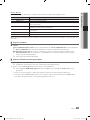 369
369
-
 370
370
-
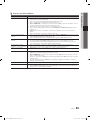 371
371
-
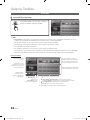 372
372
-
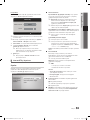 373
373
-
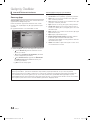 374
374
-
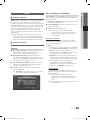 375
375
-
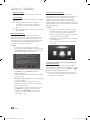 376
376
-
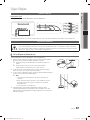 377
377
-
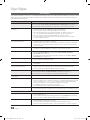 378
378
-
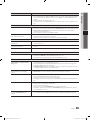 379
379
-
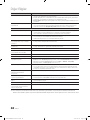 380
380
-
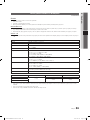 381
381
-
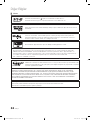 382
382
-
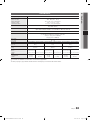 383
383
-
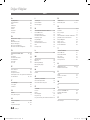 384
384
-
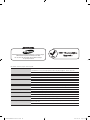 385
385
-
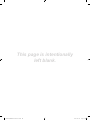 386
386
Diğer dillerde
- español: Samsung UE55C9000ZW Manual de usuario
- français: Samsung UE55C9000ZW Manuel utilisateur
- português: Samsung UE55C9000ZW Manual do usuário
- English: Samsung UE55C9000ZW User manual
İlgili Makaleler
-
Samsung UE-55C9000SW El kitabı
-
Samsung UE-40C8000 (3D) Kullanım kılavuzu
-
Samsung PS50C530C1W El kitabı
-
Samsung LE60C650L1W Kullanım kılavuzu
-
Samsung LE32C630K1W Kullanım kılavuzu
-
Samsung LE46C654M1W Kullanım kılavuzu
-
Samsung SSG-5100GB Kullanici rehberi
-
Samsung LinkStick WIS12ABGNX Kullanım kılavuzu